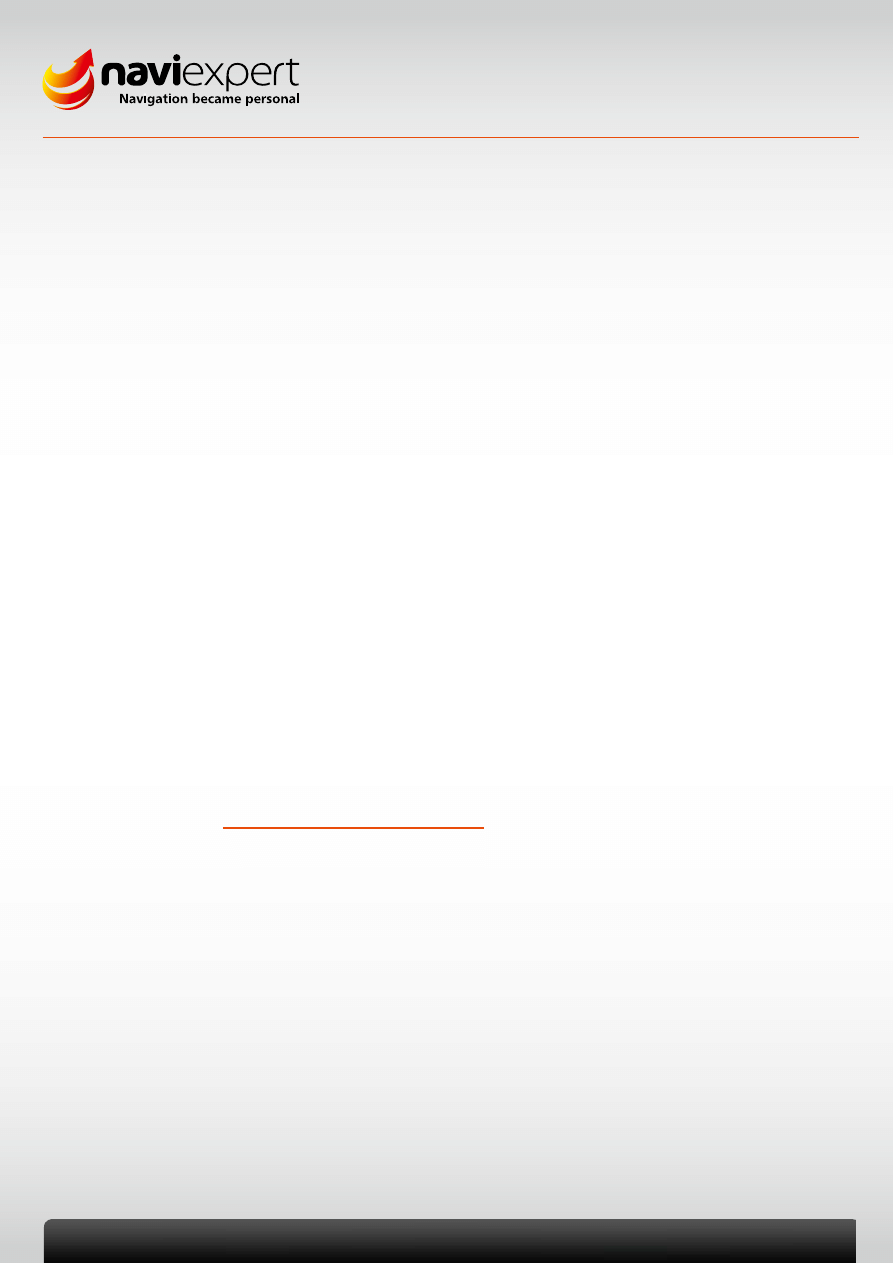
www.naviexpert.pl
Instrukcja obsługI
MobILnEj
nawIgacjI
NaviExpert
wErsja 6.0
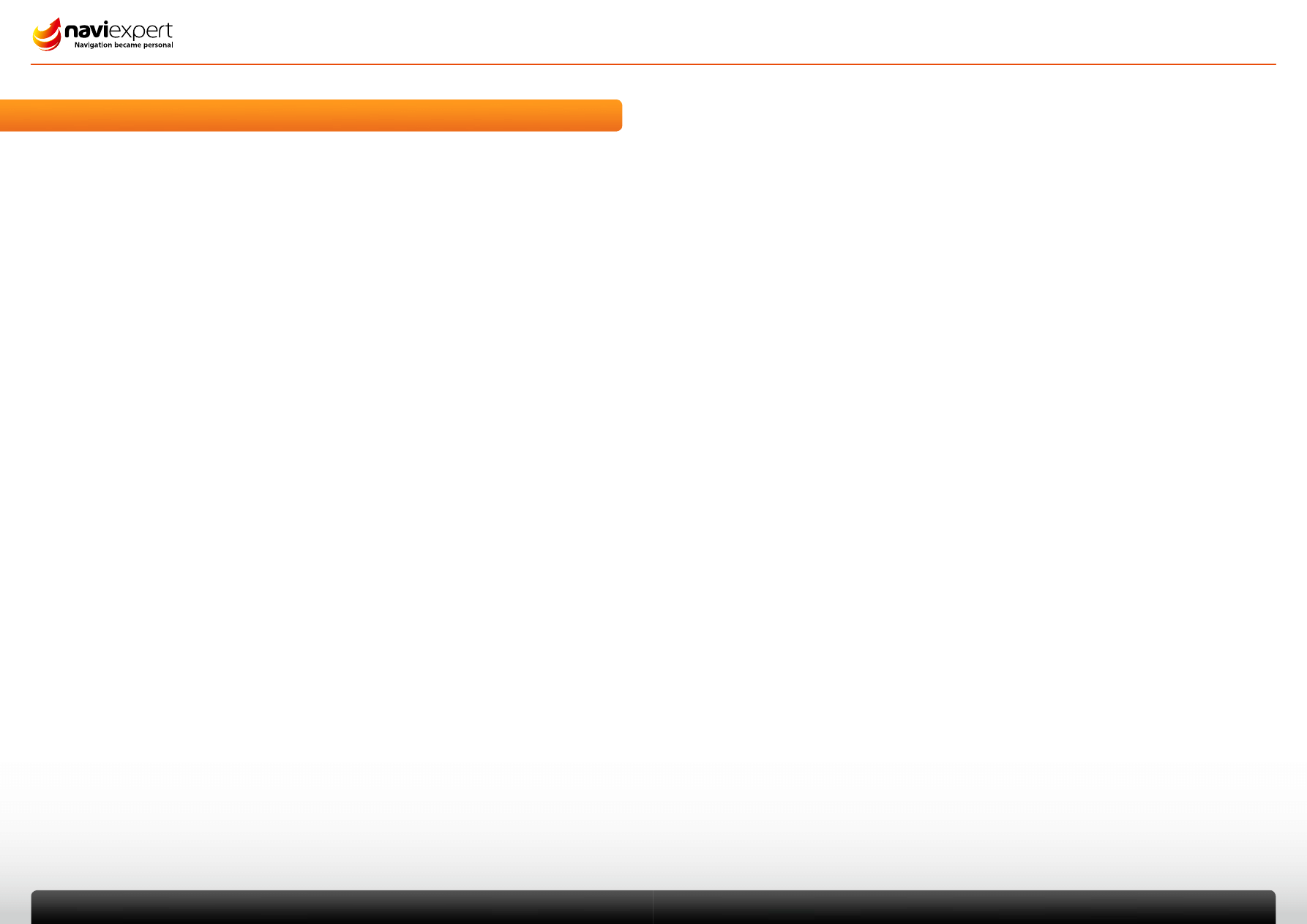
2
www.naviexpert.pl
3
Spis treści
O NaviExpert.......................................................................................................... 4
GratulujemywyborusystemunawigacjiNaviExpert...........................................................................4
Korkipodkontrolą.............................................................................................................................4
Aktualnośćponadwszystko...............................................................................................................4
Więcejużytecznychinformacji...........................................................................................................4
Łatwewyszukiwaniemiejsciadresów................................................................................................4
Planujiśledźprzejazdmiejskimiśrodkamitransportu........................................................................4
NawigacjapieszawTwoimtelefonie..................................................................................................5
NaviWiadomości................................................................................................................................5
Podręcznik użytkownika....................................................................................... 6
JakszybkoskonfigurowaćswójtelefonizainstalowaćprogramNaviExpert.
KonfiguracjaprofiluinternetowegoInternetGPRS.............................................................................6
Szybkainstalacja................................................................................................................................6
PierwszeuruchomienieprogramuNaviExpert–tworzenienowegokonta.........................................7
Jakutworzyćnowekonto?...............................................................................................................10
Wyznaczanietrasysamochodowej....................................................................................................11
Jakdokończyćrejestrację?.................................................................................................................15
ZapomniałemswójnumerIDorazhasło.Czyistniejemożliwośćodzyskaniatychdanych?..............15
Jakprzenieśćswojekonto?...............................................................................................................16
Instalacja.............................................................................................................. 17
Wymagania......................................................................................................................................17
Wymaganiadotyczącetelefonukomórkowego................................................................................17
WymaganiadotyczącetelefonukomórkowegoWindowsMobile....................................................17
WymaganiadotycząceodbiornikaGPS............................................................................................17
InstalacjaprogramuNaviExpert........................................................................................................17
Szczegółowy opis systemu.................................................................................. 19
Widokgłównegooknaaplikacji.......................................................................................................19
Nawiguj............................................................................................................................................20
Ostatnioużywane.........................................................................................................................20
Mójpunkt......................................................................................................................................20
Prowadźdo....................................................................................................................................20
Kontynuujnawigację......................................................................................................................23
Zaplanujtrasę................................................................................................................................23
Zaawansowane..............................................................................................................................24
Szukaj...............................................................................................................................................25
Opcjewprowadzaniapunktów(patrz„Nawiguj”)..............................................................26
Mapa................................................................................................................................................27
Opcjemapy....................................................................................................................................29
Narzędzia..........................................................................................................................................31
Mojepunkty...................................................................................................................................31
Mojekonto....................................................................................................................................32
Głosy..............................................................................................................................................33
Ustawieniatelefonu.......................................................................................................................34
Ustawieniaaplikacji........................................................................................................................34
Ustawieniamapy............................................................................................................................40
WysyłaniepunktówGPS-NaviWiadomość....................................................................................42
Zaawansowane..............................................................................................................................42
Wyczyść.........................................................................................................................................43
Pomoc............................................................................................................................................43
Język(Language)............................................................................................................................43
Klawiszenamapach......................................................................................................................43
KonfiguracjiaTwojegotelefonu......................................................................................................43
Więcejinformacji...........................................................................................................................43
Wezwijpomoc112.......................................................................................................................43
Zakończ.........................................................................................................................................43
Słownik terminów............................................................................................... 44
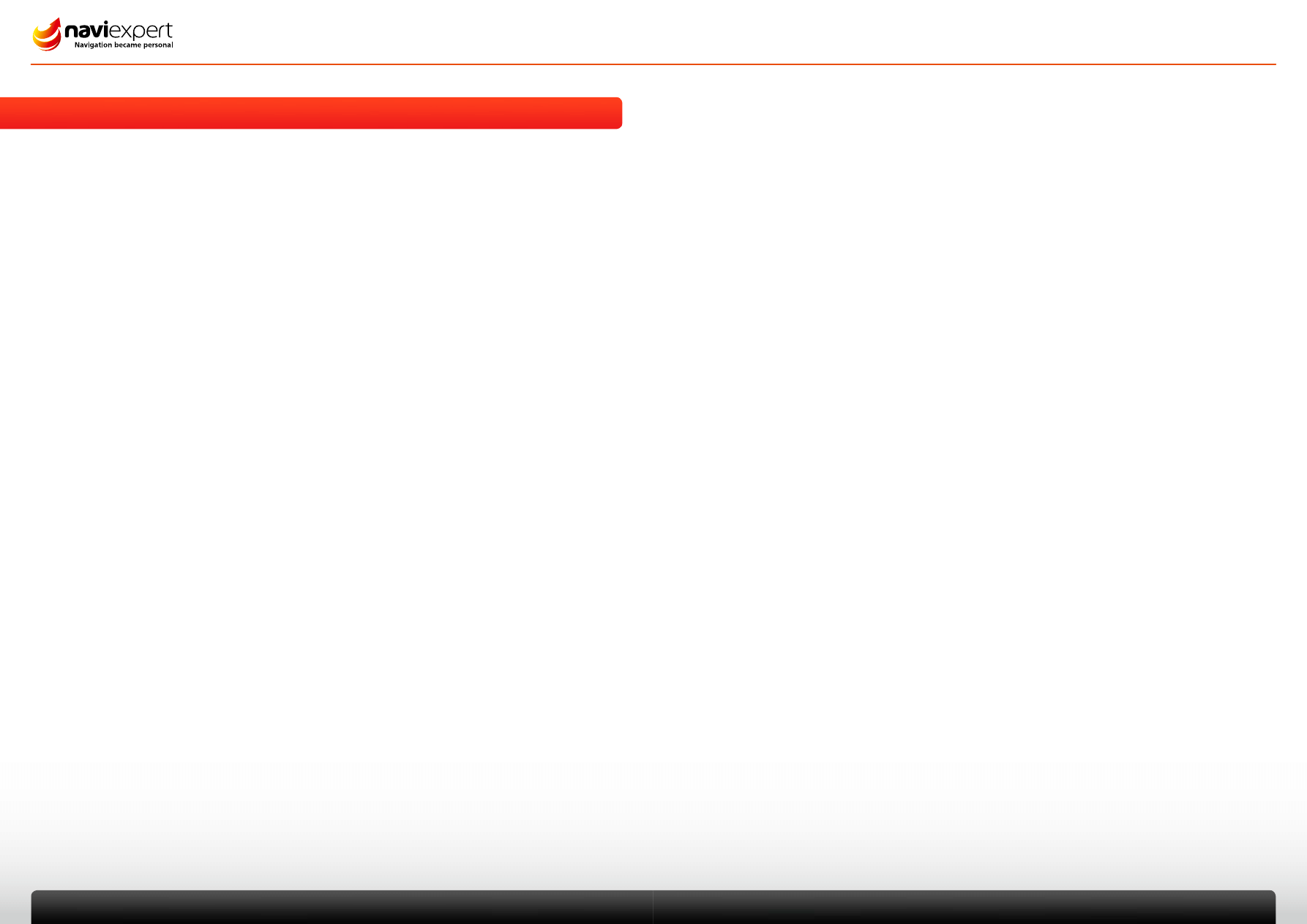
4
www.naviexpert.pl
5
O NaviExpert
Gratulujemy wyboru systemu nawigacji NaviExpert
NaviExpertjestdostawcąpełnowartościowejusługinawigacjiGPSonlinew telefoniekomórkowym.Aplikacja
zapewniadostępdostandardowychfunkcjinawigacyjnychorazszeregurozwiązańdostępnychwyłącznie
w trybieonline.NaviExpertnietylkoprecyzyjnienawiguje,alerównieżperfekcyjnielokalizujei informuje.
Korki pod kontrolą
Nawigacja,dziękiktórejominieszkorki,korzystaz unikalnejtechnologiiCommunityTraffic
®
.Telefonyużyt-
kownikówsystemuwysyłająanonimowedaneo średnichprędkościachjazdy,któresąprzetwarzanezapo-
mocązaawansowanychalgorytmów.Pozwalatorozróżnićprędkość,kieruneki danyodcinekdrogi,a także
porędnia,rodzajdnia(dzieńtygodnia,weekend,świętaitd.).NapodstawietychdanychNaviExpertprowa-
dzitrasami,poktórychruchodbywasięw miarępłynnie.
Aktualność ponad wszystko
Najważniejszew nawigacjisąaktualnemapy.NaviExpertaktualizujejew trybieonline.Oznaczato,żena
mapieznajdująsiębieżąceinformacjeo utrudnieniachdrogowych,remontach,objazdachorazlokalizacje
fotoradarówi miejscczęstychkontrolidrogowych.Mapaobejmujerównieżnajnowszeinwestycjedrogowe.
Więcej użytecznych informacji
NaviExpertposiadabogatąi rozbudowanąo dodatkoweatrybutybazęinteresującychpunktówtzw.POI.To
jedynanawigacja,w którejpozadanymitekstowymi,np.restauracji,znajdzieszinformacjęo przedzialece-
nowymserwowanychdań,rodzajukuchni,typielokaluorazmenu.Jesttowynikwspółpracyz serwisem
Gastronauci.pl.Tysiąceszczegółowychinformacjio wydarzeniachkulturalnychi sportowych,którychdostaw-
camisąserwisySybil.pli Coigdzie.pl,czekająnaosobyposzukującepomysłunaspędzeniewolnegoczasu.
Łatwe wyszukiwanie miejsc i adresów
W prostysposóbodnajdzieszszukane,ciekawemiejscelubadres,korzystającz wygodnej,ulepszonejwyszu-
kiwarki,któradziałapodobniejakinternetowe.POIExplorerpozwalanaodnalezienielokalizacji(stacjiben-
zynowej,hotelu,restauracjilubfirmy)bezwypełnianiaskomplikowanychformularzystosowanychw innych
nawigacjachi bezzgadywaniakategoriiszukanegoPOI.Wystarczy,żewpiszesz,czegoszukasz,a system
wyświetliwszystkiemożliwewynikiwyszukiwaniadlaTwojejlokalizacjii wokół.
Planuj i śledź przejazd miejskimi środkami transportu
Możeszrównieżzaplanowaći śledzićtrasęprzejazduśrodkamikomunikacjimiejskiej.NaviExpertudostępnia
szczegółowy,tekstowyplanpodróżyobejmującynumeryliniiautobusowych,tramwajowych,kolejekpod-
miejskich,liczbęprzystanków,przesiadeki cenębiletówwrazz wyznaczonątrasąprzejazdunamapie.Pre-
zentowanedanepochodząz partnerskiegoserwisuJakdojade.pl.Funkcjanawigacjiśrodkamikomunikacji
miejskiejjestjużdostępnaw Bydgoszczy,Krakowie,Łodzi,Poznaniu,Szczecinie,Toruniu,Wrocławiui War-
szawie.Wrazz rozwojemserwisuJakdojade.plusługabędziesięrozszerzaćnakolejnemiastaw Polsce.
Nawigacja piesza w Twoim telefonie
Dodatkowozostałeśwyposażonyw profesjonalnąnawigacjępieszą.Zaproponujeonanajkrótszątrasędo
wybranegoprzezCiebiepunktudocelowegoi precyzyjniedoniegodoprowadzi.W trakciepokonywania
wyznaczonejtrasy,całyczasbędzieszmógłśledzićpołożenienamapiei odległość,jakapozostaładocelu
Twojejpieszejwprawy.
NaviWiadomości
Żyjącw ciągłymbiegu,doceniszużytecznąfunkcjęwysyłaniapunktówGPS/koordynatzapomocąSMS.Aby
zorganizować spotkanie, wystarczy jedną sformatowaną wiadomością powiadomić zainteresowanych
o miejscuplanowanegospotkaniabezkoniecznościpodaniaadresui tłumaczeniadrogidojazdu.Z poziomu
aplikacji:NaviExpertwysyłaszpunktGPS/koordynatwybranejlokalizacji.OdbiorcazobaczyprzesłanySMS-em
punktnamapiew telefonie,a aplikacjaautomatycznieuruchominawigację.JeżeliadresatSMS-a niema
w telefonieaplikacjiNaviExpert,otrzymujeSMSz linkiem,z któregopobierabezpłatnieaplikacjęwrazz prze-
słanąlokalizacją.
Przedrozpoczęciemkorzystaniaz systemuprosimyo zapoznaniesięz poniższąinstrukcjąobsługi.
Pamiętaj,żekierowcapowinienobsługiwaćnawigacjęjedyniepodczaspostoju.
W trakciejazdypowinientorobićwyłączniepasażer.
Pamiętajo tym,żeodpowiedzialnośćzabezpieczeństwoi unikaniewypadkówczyuszkodzeńw pełni
spoczywanaużytkownikusystemuNaviExpert.Dotyczytozarównotypówtraswyznaczanychdlasa-
mochodów,komunikacjimiejskiej,jaki pieszych.Nawigacjamapomócdotrzećdocelupodróży,nie
możejednakzastąpićzdrowegorozsądku,rozumui szczególnejostrożnościnadrodze.
O NaviExpert
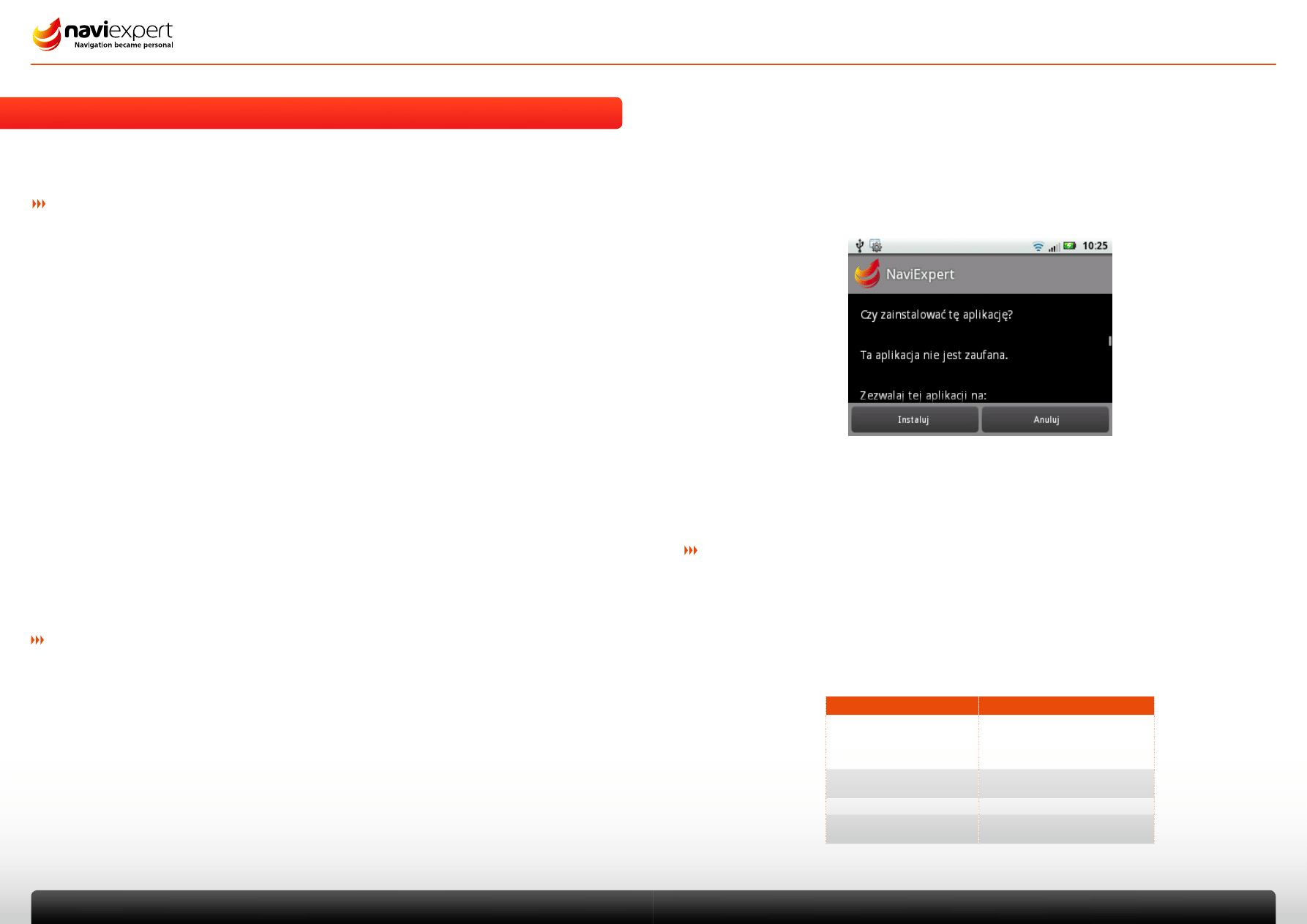
6
www.naviexpert.pl
7
Podręcznik użytkownika
Jakszybkoskonfigurowaćswójtelefoni zainstalowaćprogramNaviExpert.
Konfiguracja profilu internetowego Internet GPRS
PodstawowymwarunkiemdziałaniasystemuNaviExpertjestprawidłowakonfiguracjadostępudosieciIn-
ternetz poziomutelefonu.W tymcelukoniecznajestkonfiguracjaprzynajmniejjednegoprofilukomunika-
cyjnegow telefonienazywanego„InternetGPRS”(nazwatajesttylkonazwąogólną,operatorzyGSMmogą
stosowaćróżnenazwytegoprofilu).
ProfilWAPGPRSmożesłużyćjedyniedobezpośredniegopobraniaprogramuNaviExpertnatelefon.Aplika-
cjapowinnacałyczasdziałaćnaprofiluInternetGPRS.
Konfiguracjiprofiliinternetowychmożesznajprościejdokonać,dzwoniącdobiuraobsługiswojegoopera-
toraGSMi zamawiającSMSkonfiguracyjny.Konfiguracjipowyższychustawieńmożeszteżdokonaćauto-
matyczniepoprzezstronęinternetowąoperatoraGSM(Era,Orange,Play,Plusitd.)lubproducentatelefonu.
W tymcelu:
• wejdźnastronęswojegooperatoraGSMlubproducentatelefonu;
• wybierzusługękonfigurowania:InternetGPRS–jeżelikonfigurujeszdostępdoInternetudlaNaviExpert;
• podajproducentatelefonu,modeloraznumertelefonu(nastronachkonfiguracyjnychproducentówtelefo-
nówkoniecznyjestteżwybóroperatoraGSM).Następnienaciśnijprzyciskwysyłającykonfiguracjęzapisaną
w wiadomościSMS;
• operatorbezpłatniewyślenaTwójtelefonSMSkonfiguracyjny.Otwórzgoi postępujzgodniez instrukcją
zawartąw SMS-ieoraznastronieinternetowejoperatoralubproducenta.
Szybka instalacja
Najprostsza i najszybsza instalacja programu NaviExpert odbywa się poprzez przeglądarkę internetową
w Twoimtelefonie.Abyprzeprowadzićinstalację:
• otwórzprzeglądarkęinternetową(WAP)(niekorzystajw tymprzypadkuz przeglądarekOperaaniOpera
Mini);
• wprowadźadresinternetowy:http://getne.pl(bezwww).Jeślimaszproblemz połączeniemsięz tąstroną,
sprawdźponownieswojeustawieniaprofiluinternetowego,
• jeżelitelefonniezostanieautomatycznierozpoznany;spróbujodnaleźćmodelswojegotelefonuz listy;
• pobieranieaplikacjirozpoczniesiępowybraniulinku’Zainstalujteraz’,
• popobraniuaplikacjiinstalacjapowinnarozpocząćsięautomatycznie.
W celuuniknięciaproblemówpodczasinstalacjiupewnijsięprzedjejrozpoczęciem,czyw telefoniejest
ustawionapoprawniedata,godzinaorazstrefaczasowa.
W trakcieinstalacjimożepojawićsięostrzeżenieo instalacjiaplikacji,któraniejestzaufana.Komunikat
możeposiadaćnastępującątreść:„AplikacjaNaviExpertniejestzaufana.Kontynuowaćmimoto?”[patrz
ryc.1].W takimprzypadkupotwierdźchęćinstalacji.
Rysunek1
Podczasinstalacjimożeszteżnapotkaćpytanieo miejsceinstalacjiaplikacji.Dowyborumaszpamięćtelefo-
nulubpamięćzewnętrzną.Zalecamyinstalacjęw pamięcitelefonu.
Pierwsze uruchomienie programu NaviExpert – tworzenie nowego konta
Pozainstalowaniuaplikacjajestgotowadouruchomienia.W zależnościodmodelutelefonuznajdzieszją
w różnychmiejscachw menu.Sprawdźw instrukcjiswojegotelefonu,gdzieznajdująsięzainstalowane
aplikacje.
Przykładowemiejscainstalacjiw zależnościodmodelutelefonu:
Telefon
Lokalizacja
Nokia – Symbian s60
Menu główne | Aplikacje
(np. E72, N95)
Menu główne | Aplikacje | Zainsta-
lowane aplikacje
Nokia – Java
Menu główne
Aplikacje | Kolekcja
Motorola
Gry i aplikacje
Sony Ericsson Java
Organizator | Aplikacje / Programy
(np. C702, Elm)
Podręcznik użytkownika
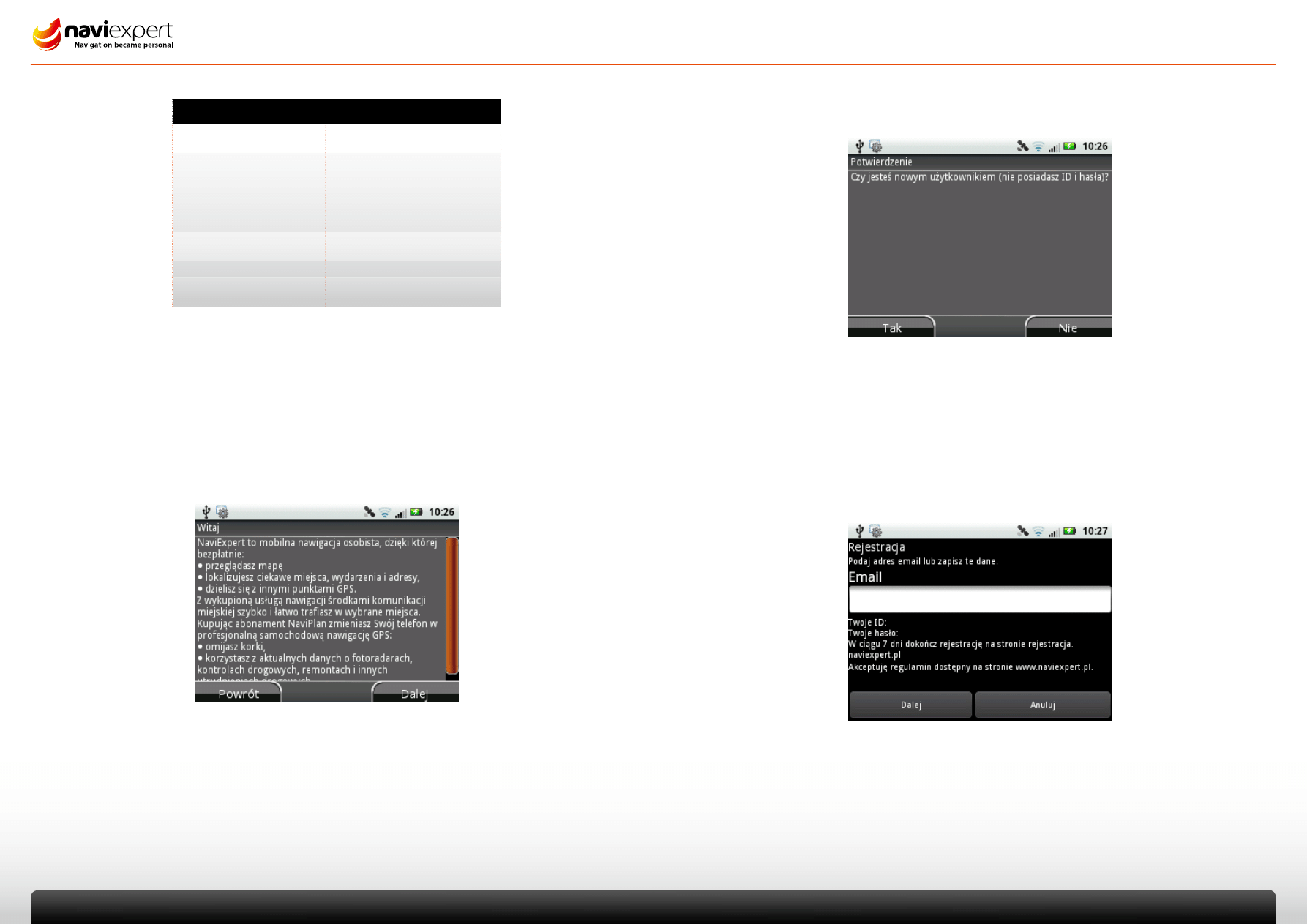
8
www.naviexpert.pl
9
Telefon
Lokalizacja
Sony Ericsson Symbian s60
Menu główne | Moje aplikacje (np.
Satio)
Samsung
Dodatki | Gry i aplikacje (np.
S7220)
Aplikacje | Gry i aplikacje (np. Avila
GPS)
Menu główne | Gry i aplikacje (np.
Wave)
LG
Rozrywka | Gry i aplikacje |
Gry i aplikacje (np. KC910)
Windows Mobile
Start | Programy
Android (1.x – 2.x)
Menu główne
(np. HTC Desire, LG Swift)
Otwórzfolder,w którymzostałzainstalowanyNaviExpert.W niektórychtypachtelefonówjestzainstalo-
wanadodatkowaaplikacjaNaviStarter–możeszwięczobaczyćdwieikonyprogramuNaviExpert.Mając
zainstalowanyprogramNaviStarter,zalecanejesturuchamianiesystemuNaviExpertprzypomocytejwłaśnie
aplikacji.
Podczaspierwszegouruchomieniaprogramupojawisięautomatyczniekonfiguratornowegokontaw sys-
temie.Napoczątkuzobaczyszekranpowitalnyz podstawowymiinformacjamio programie[patrzryc.2].
Pozapoznaniusięz wyświetlonąinformacją,wybierzprzycisk‘Dalej’.
Rysunek2
KażdyużytkownikNaviExpertposiadaprywatnekonto,mająceindywidualnyidentyfikatorużytkownikai ha-
sło.Dotychwłaśniedanychprzypisywanesąusługi,któreotrzymaszw promocji,bądźwykupisz.Toważne,
abyzarównoID,jaki hasłozapisaćw bezpiecznymmiejscu.
Jeślijeszczenieposiadaszswojegokontaw systemieNaviExpert,nakomunikatz pytaniem„Czyjesteśno-
wymużytkownikiem”(nieposiadaszIDi hasła)?,odpowiedz,wybierającprzycisk‘Tak’[patrzryc.3].
Rysunek3
Wybierającprzycisk‘Nie’,wywołaszekranz polami,w którenależywpisaćdotychczasoweIDorazhasło.
Tworzącnowekonto(nowynumerIDorazhasło)powybraniuprzycisku‘Tak’,programpoprosiCięo podanie
adresue-mail,a niżejwyświetlisięTwójidentyfikatorużytkownikaorazhasło[patrzryc.4].Przepisztedane
w bezpiecznemiejsce.ZostanąonetakżewysłanenaTwojąskrzynkęe-mail(nieusuwajtejwiadomości!).
Rysunek4
Następniewybierzprzycisk‘Dalej’.W efekciepojawisięekranweryfikującyTwojekonto.Wpisztamhasło,
któreotrzymałeś.Gdybyśniezdążyłgozapisać,wybierzprzycisk‘Pomoc’,dziękiktóremujeszczerazwy-
świetląsięTwojedanerejestracyjne[patrzryc.5].
Podręcznik użytkownika
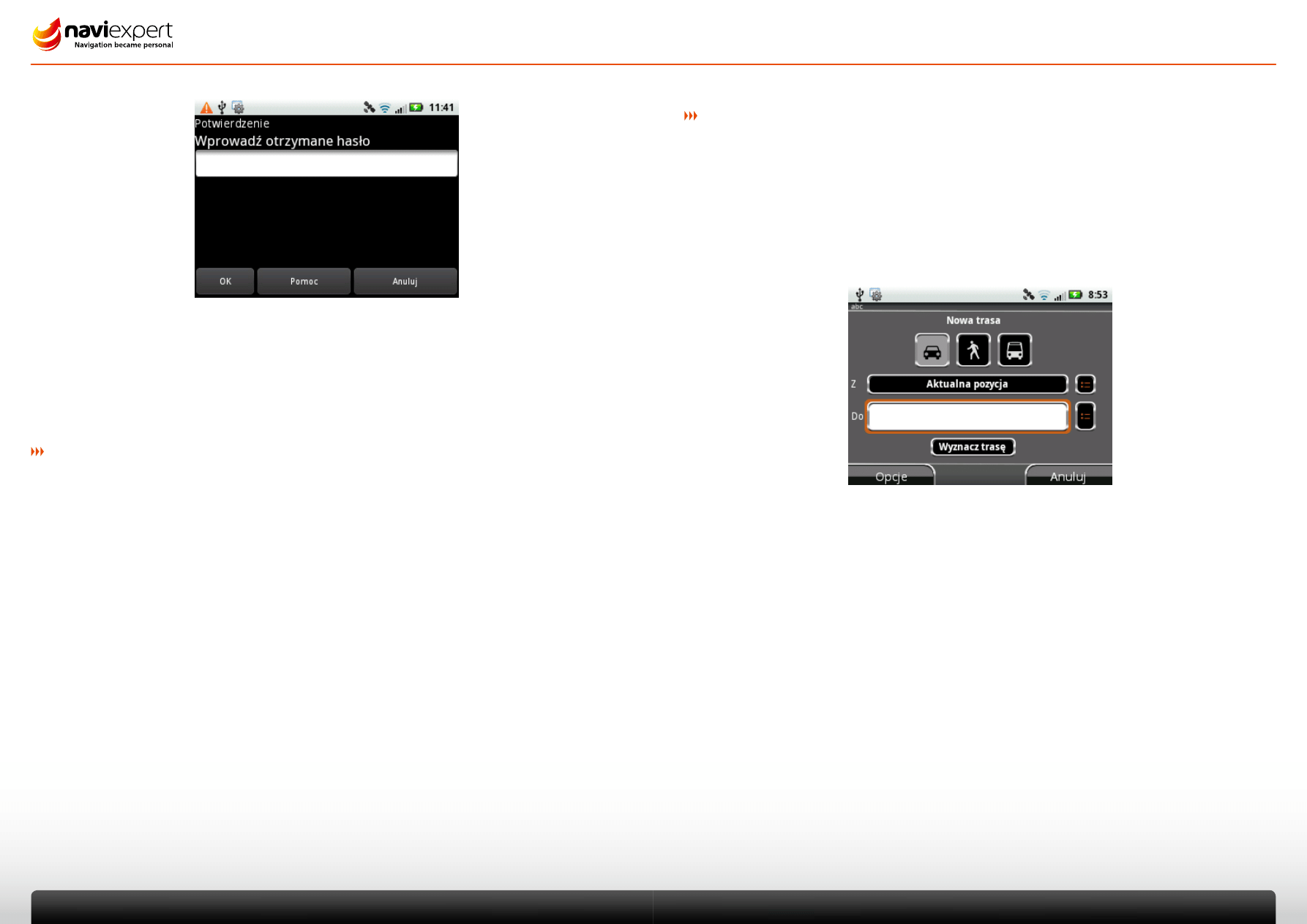
10
www.naviexpert.pl
11
Rysunek5
Poponownymwpisaniuhasławciśnijprzycisk‘Ok’.AplikacjaNaviExpertutworzyTwojenowekonto.Odtej
chwilimożeszjużkorzystaćzeswojejnowejnawigacjiNaviExpert.
Jak utworzyć nowe konto?
Nowekontotworzonejestw momencie,gdyporazpierwszyuruchamiaszprogramNaviExpert.Jednak
istniejetakżemożliwośćutworzeniakontaz poziomuopcjiNarzędziaw aplikacji.
Abytozrobić,wybierzfunkcjęw menu
Narzędzia | Moje konto | Nowe konto.
Otworzysiękonfiguratornowegokonta,gdziezostanieszpoproszonyowpisanieswojegoadresue-mail.
Powybraniuprzycisku‘Dalej’rozpoczniesiętworzenienowegokonta.
Uwaga!Jeślitworzyszwięcejniżjednokonto,z któregobędzieszkorzystać,starajsiępodawaćróżneadre-
sye-mail.Unikniesztymsamymproblemówz przypominaniemdanychrejestracyjnych.
Pamiętaj!Jeżeliwcześniejmiałeśjużkontoi przydzielonądoniegousługę,tow przypadkuutworzeniano-
wegokontautraciszdoniejdostęp.Powrótdonabytychwcześniejuprawnieńbędziemożliwypowybraniu
opcji‘Przeniesieniekonta’i wpisaniuw pojawiającychsiępolachIDi odpowiadającegomuhasła.
Wyznaczanie trasy samochodowej
Załóżmy,żechceszułożyćtrasępoWarszawie,z którejskorzystaszw dniujutrzejszym,jadącsamochodem.
Punktstartowy,z któregobędzieszwyruszać,to:Warszawa,DworzecCentralny.Podrodzemusiszwstąpić
jeszczenaLotniskoOkęciei ostatecznieudaćsięnaulicęTwardą.
W głównymmenuaplikacjiNaviExpertwybierzprzycisk‘Nawiguj’,a następnie‘Zaplanujtrasę’i ‘Nowatra-
sa’.Pojawisięekrantworzeniatrasy[patrzryc.6].
Rysunek6
Pierwszetrzyikonyokreślajątrybukładanejtrasy.Dowyborumasztrzytryby:nawigacjasamochodowa,
nawigacjapieszai nawigacjakomunikacjąmiejską.W tymprzykładzieinteresujenasnawigacjasamocho-
dowa,jestonazaznaczonadomyślnie(podświetlonanaszaro),więcniemusiszponowniejejzaznaczać.
Kolejnepole,któremożeszedytować,topole‘Z’.Jesttomiejsce,w którymnależywpisaćpunktpoczątkowy
trasy.Domyślnieustawionyjestonna‘Aktualnąpozycję’,alewystarczyprzycisnąćtopole,abypojawiłasię
możliwośćwpisaniakonkretnegoadresu.Kiedypodaszpierwsząliteręszukanegomiejsca,pojawisiępole
z podpowiedziami,którebędąuaktualnianenabieżącopodczaswpisywania.Niemusiszwpisywaćcałej
nazwy.Możeszwybraćjednąz wyświetlanychpodpowiedzi[patrzryc.7].
Podręcznik użytkownika
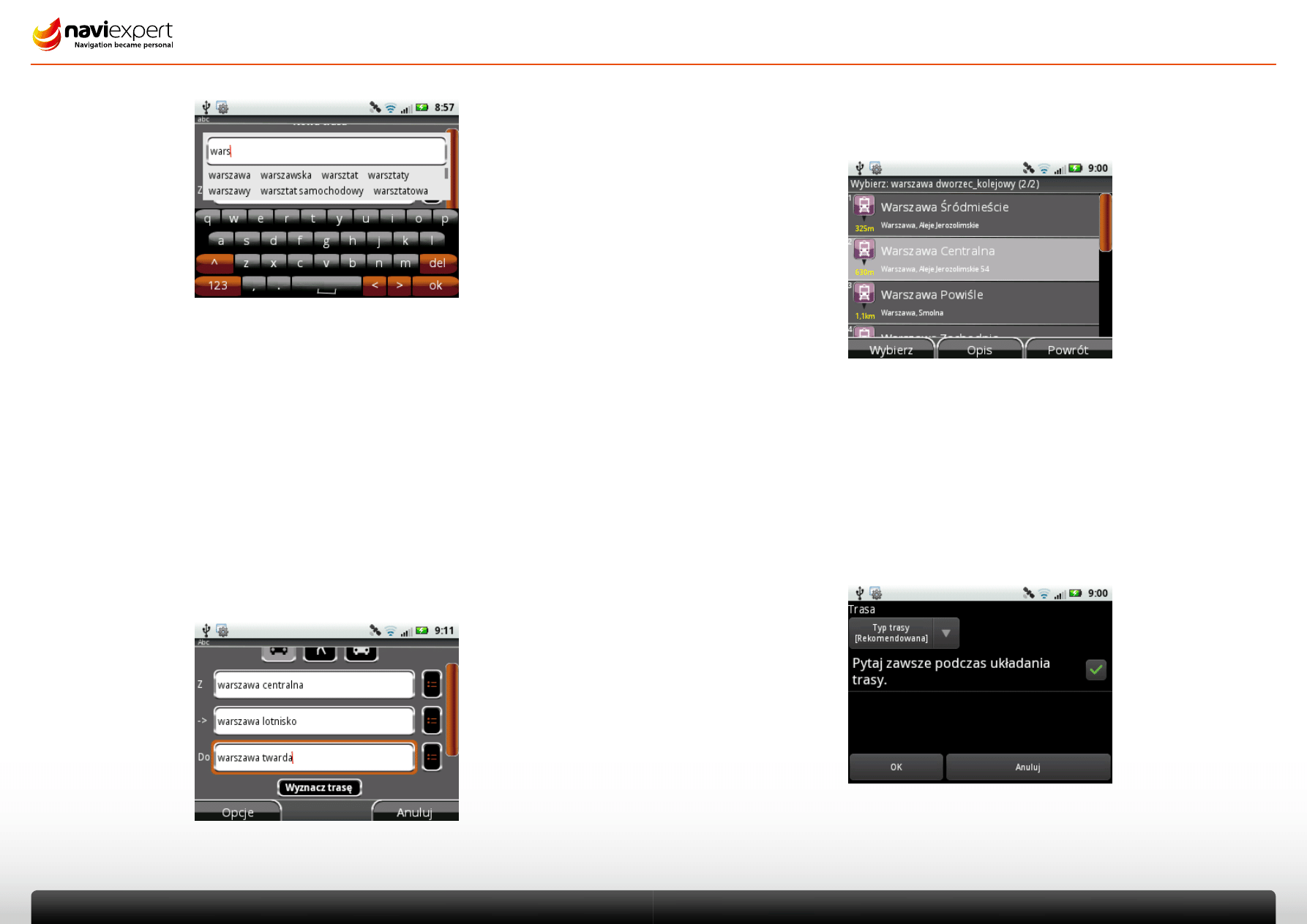
12
www.naviexpert.pl
13
Rysunek7
Wpiszw tympolu„WarszawaCentrum”i wybierzprzycisk‘OK’naklawiaturze(dużei małeliteryniemajątutaj
znaczenia)[patrzryc.8].Kolejnymkrokiembędziewyznaczeniepunktupośredniego,przezktórychceszjechać.
W dolnym,lewymroguekranuwybierzprzycisk‘Opcje’,a następnie‘Dodajpunktpośredni’.W paneluukła-
daniatrasypojawisiędodatkoweoknodowprowadzaniaoznaczonesymbolem(->)[patrzryc.8].
Wprowadźw topolekolejnyszukanypunkt:„Warszawalotnisko”i wybierzprzycisk‘OK’naklawiaturze,
dokładnietaksamojakw poprzednimprzypadku.
Ostatniepole,jakiezostało,tomiejsce,gdzienależypodaćpunktdocelowy.Wpisztam„WarszawaTwarda”
–ostatnipunktnaTwojejnowejtrasie[patrzryc.8].
Teraz,gdyjużjesteśpewien,żepoprawniewprowadziłeśnazwypunktówtrasy,wybierzprzycisk‘Wyznacztrasę’.
Rysunek8
Przycisk‘Wyznacztrasę’powodujewyświetleniepodpowiedzipunktówz miejscaminajbardziejodpowiada-
jącymitemu,cowpisałeśwyżej[patrzryc.9].
Rysunek9
Wybierzpunkty,którenajbardziejodpowiadajątymszukanymprzezCiebie.Jeśliniejesteśpewien,codo
wybieranegopunktu,naciśnijprzycisk‘Opis’,a wyświetląsięszczegółoweinformacjenajegotemat.
Kolejnymkrokiemprzywyznaczaniutrasybędziewybórtyputrasy.Maszdowyborunastępującetypytras:
Rekomendowana,Najszybsza,Głównymi,Krótkai Najkrótsza4x4.Dwiepierwszetrasy(Rekomendowana
i Najszybsza)korzystająz systemuCommunityTraffic
®
–umożliwiającemuomijaniekorków.Dlacelówtego
przykładuwybierznajbardziejoptymalnytyptrasy–Rekomendowana–i wciśnijprzycisk‘OK’[patrzryc.10].
Rysunek10
Podręcznik użytkownika
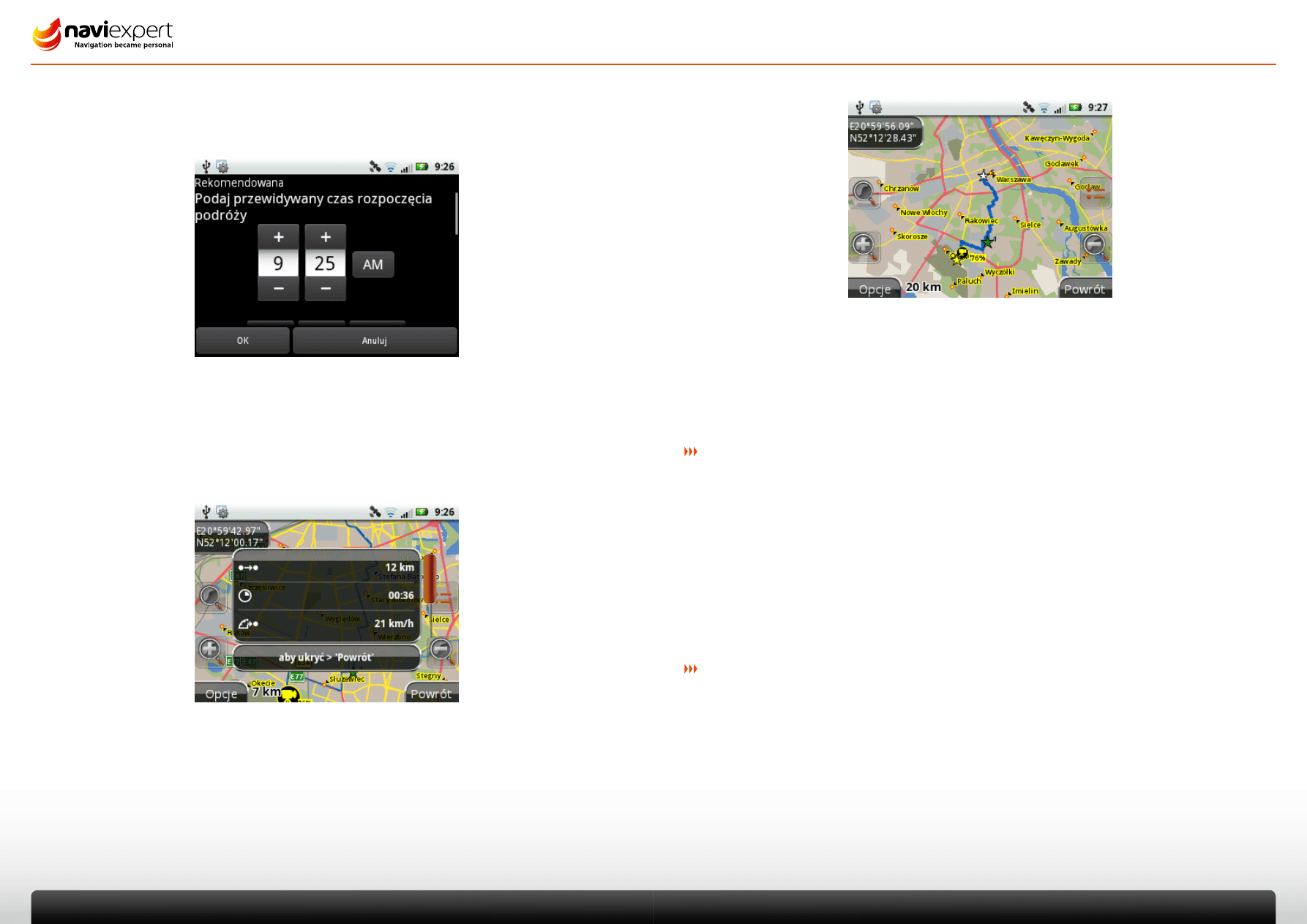
14
www.naviexpert.pl
15
W następnymekraniepojawiasiępytanieo datę(dzieńi godzinę),najakąmabyćułożonatrasa.Wyznacz
trasęnadzieńi godzinę,któreCięinteresująi wybierzprzycisk‘OK’[patrzryc.11].
Rysunek11
Powybraniuprzycisku‘OK’rozpoczniesiępobieranieułożonejtrasy.Pojawisięekranmapyz widokiemtrasy
orazpodstawowymiinformacjaminajejtemat:długością,szacowanymczasemprzejazdui średniąprędko-
ściąporuszaniasiępotrasie.Abyprzejśćdowidokutrasy,wybierzprzycisk‘Powrót’[patrzryc.12].
Rysunek12
Niebieskaliniananiesionanamapę(w tymprzypadkuWarszawy)totrasa,którąwyznaczyłeś.Możeszobej-
rzećkażdyz jejelementów,przybliżającbądźoddalajączoomnamapie(przycisk‘+’i ‘–‘)[patrzryc.13].
Rysunek13
Jeślichceszrozpocząćnawigacjęnaułożonejtrasie,otwórzmenu‘Opcje’i wybierzikonę‘Nawiguj’.Więcej
informacjio poszczególnychopcjachi możliwościachnawigacjiNaviExpertznajdzieszw rozdzialeopisują-
cymdziałaniefunkcji‘Nawiguj’.
Jak dokończyć rejestrację?
W zależnościodwybranejopcjimożliwejestzarejestrowanienowegoużytkownikalubprzeniesieniekonta
(rejestracji).Tworzącnowegoużytkownika,dostanieszniepowtarzalnynumeridentyfikacyjnyIDorazhasło.
IDzawszemadziesięć,a hasłoosiemcyfr.Wygenerowanedanekonieczniezapiszi nieudostępniajosobom
postronnym.Informacjetebędąpotrzebnew trakcieprzenoszeniawykupionegoabonamentunainnytele-
fonw razieponownejinstalacjilubwykupuusług.
Zachęcamydopodaniaw trakcieprocesurejestracjikorespondencyjnegoadresue-mail.UłatwionTwoją
identyfikację,w przypadkugdyzagubiszidentyfikatorlubhasło.
Zapomniałem swój numer ID oraz hasło. Czy istnieje możliwość odzyskania tych
danych?
Program NaviExpert dysponuje specjalną opcją do odzyskiwania danych rejestracyjnych (ID oraz hasła).
W tymceluuruchomdowolnąinstalacjęaplikacji(bezkoniecznościtworzenianowegokonta),a następnie
wybierzeszfunkcjęw:
Narzędzia | Moje konto | Przypomnij ID i hasło.
W opcjitejpodajswójadrese-mail,którymusibyćidentycznyz tympodanympodczaspierwszejrejestracji
nowegokonta.NaTwojąskrzynkęmailowązostaniewysłanawiadomośćprzypominającaIDorazhasło.
Podręcznik użytkownika
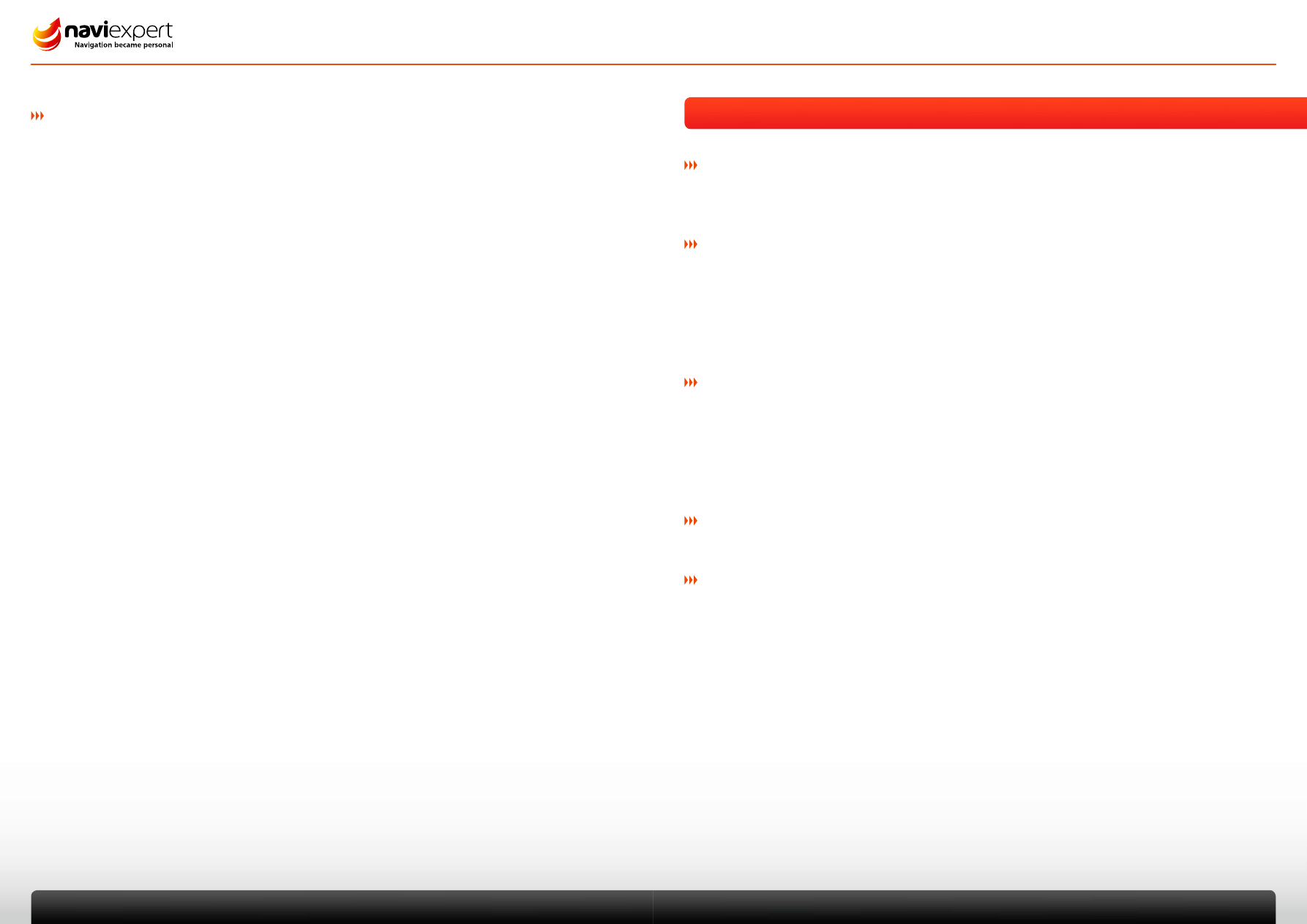
16
www.naviexpert.pl
17
Jak przenieść swoje konto?
Abyprzenieśćkonto–i tymsamymusługi–donowejinstalacjiprogramuNaviExpert,wprowadźswoje
danerejestracyjnew programiew:
Narzędzia | Moje konto | Przeniesienie konta.
Następniewpiszw odpowiedniepolanumerIDorazhasło.Pozatwierdzeniutychdwóchdanychprogram
automatyczniezacznieprzenosićTwojekonto.
Instalacja
Wymagania
DoprawidłowejpracyaplikacjaNaviExpertwymagatelefonukomórkowegoo odpowiednichparametrach
orazodbiornikaGPS.
Wymagania dotyczące telefonu komórkowego
• 3MBmiejscaw pamięcitelefonu,
• możliwośćuruchamianiaaplikacjiJavao wielkości2MB(maxjarsize),
• rozmiarstosupamięci:5MB(heapsize),
• posiadanieinterfejsuBluetoothAPI(JSR-82),
• połączeniez InternetempoprzezprofilInternetGPRS.
Wymagania dotyczące telefonu komórkowego Windows Mobile
• wirtualnamaszynaJavaEsmertecJbed,
• 5MBwolnegomiejscaw pamięcitelefonu,
• możliwośćuruchamianiaaplikacjiJavao wielkości2MB(maxjarsize),
• rozmiarstosupamięci:5MB(heapsize),
• połączeniez InternetempoprzezprofilInternetGPRS.
Wymagania dotyczące odbiornika GPS
• interfejsBluetoothlubwbudowanyGPS.
Instalacja programu Navi Expert
InstalacjaprogramuNaviExpertodbywasiępoprzezprzeglądarkęinternetowąw Twoimtelefonie.Abyprze-
prowadzićinstalację:
• otwórzprzeglądarkęinternetową(WAP)(niekorzystajw tymprzypadkuz przeglądarekOperaaniOpera
Mini);
• wprowadźadresinternetowy:http://getne.pl(bezwww).Jeślimaszproblemz połączeniemsięz tąstroną,
sprawdźponownieswojeustawieniaprofiluinternetowego,
• jeżelitelefonniezostanieautomatycznierozpoznany,spróbujodnaleźćmodelswojegotelefonuz listy;
• pobieranieaplikacjirozpoczniesię,gdywybierzeszlink’Zainstalujteraz’;
• popobraniuaplikacjiinstalacjapowinnarozpocząćsięautomatycznie.
W celuuniknięciaproblemówpodczasinstalacji,upewnijsięprzedjejrozpoczęciem,czyw telefoniejest
ustawionapoprawniedata,godzinaorazstrefaczasowa.
Podręcznik użytkownika
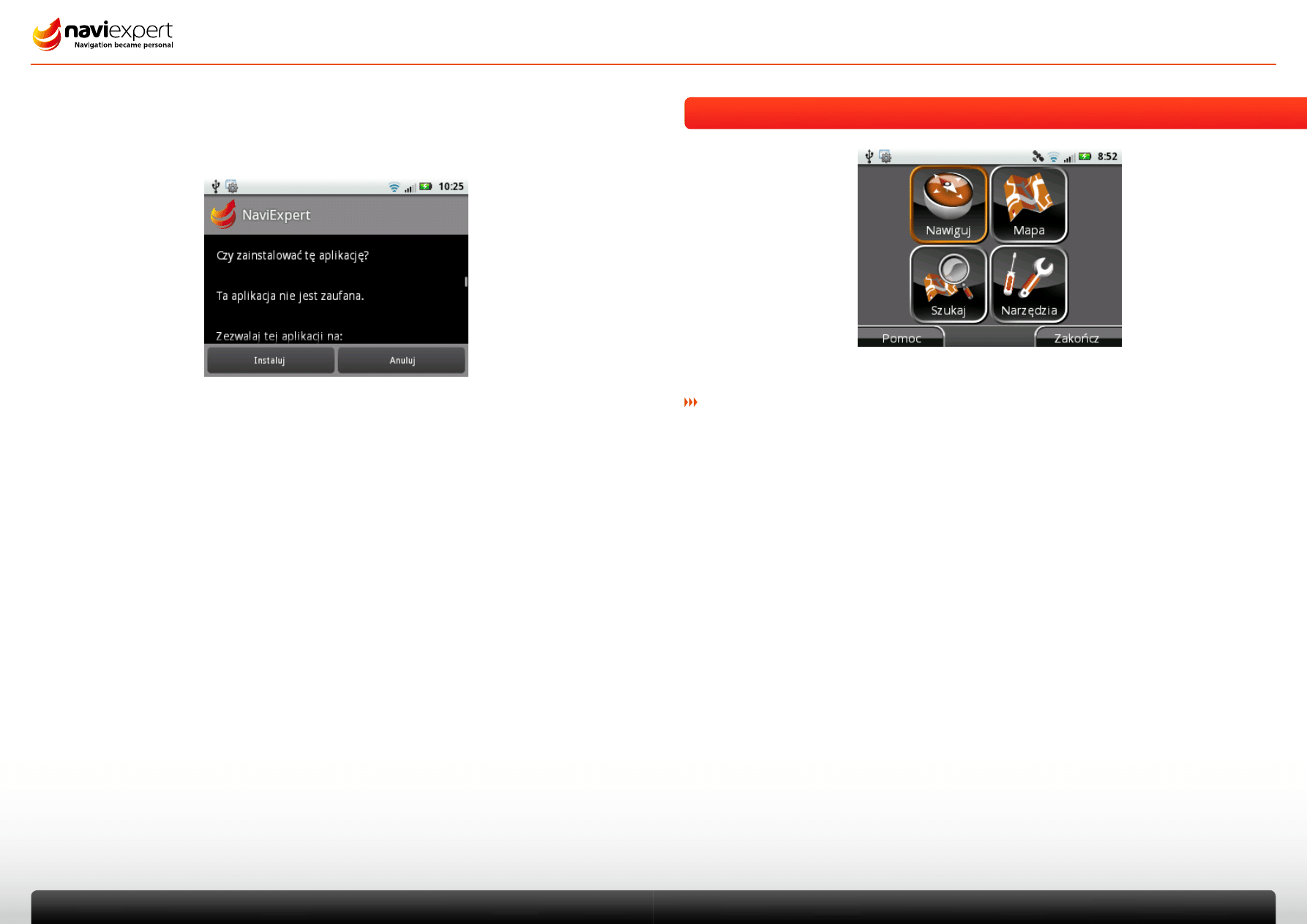
18
www.naviexpert.pl
19
W trakcieinstalacjimożepojawićsięostrzeżenieo instalacjiaplikacji,któraniejestzaufana.Komunikat
możeposiadaćnastępującątreść:„AplikacjaNaviExpertniejestzaufana.Kontynuowaćmimoto?”[patrz
ryc.1].W takimprzypadkupotwierdźchęćinstalacji.
Rysunek14
Podczasinstalacjimożeszteżnapotkaćpytanieo miejsceinstalacjiaplikacji.Dowyborumaszpamięćtelefo-
nulubpamięćzewnętrzną.
Zalecamy instalację w pamięci telefonu.
Szczegółowy opis systemu
Rysunek15
Widok głównego okna aplikacji
Pouruchomieniuprogramupokazujesięgłówneoknoprogramu,zawierającenastępująceelementy:
Na-
wiguj, Mapa, Szukaj, Narzędzia, Pomoc, Zakończ.
Gdyw programieaktywnesąjedynieopcjeNarzędzia,PomocorazZakończ,oznaczato,żeprogramnie
zostałjeszczezarejestrowany.Abyuzyskaćdostępdopozostałychfunkcjimenu,musiszprzeprowadzićpro-
cesrejestracjiużytkownikaw systemie(np.używająckonfiguratora,którypojawiasięprzywywołaniuopcji
’Nowekonto’lub’Przeniesieniekonta’z menu
Narzędzia | Moje konto).
Pogłównymmenuaplikacjiporuszaćsięmożeszzapomocąjoysticka,klawiszyfunkcyjnych,używającprzy-
cisków:1,3,7,9lubzapomocądotykunaurządzeniachz ekranemdotykowym.
Dodatkowopodmenumożnaobsługiwaćzapomocąklawiszynumerycznych.Naprzykład,bywybraćdrugi
elementz listynależywcisnąćklawisz’2’.Kolejneelementylistysąnumerowanemałymicyframiwidocznymi
w lewym,górnymroguelementupodmenu.
Bezpośredniopoinstalacji,przypierwszymuruchomieniuprogramuNaviExpert,pojawiasiękonfigurator
aplikacji.Konfigurujeonw prostyi szybkisposóbkonto,dostępneusługi,dźwięki podłączenieurządzenia
GPS.Szczegółoweinformacjeo konfiguratorzeznajdzieszw rozdziale„
Instalacja”.
W dalszymużytkowaniuwymienionepowyżejustawieniasądostępnew menu
Narzędzia.Rejestracjado-
stępna jest w menu
Moje konto | Nowe konto.Opcjezwiązanez wykupieniemusługiznajdująsię
w
Moje konto | Dostęp SMS.PołączeniedoodbiornikaGPStoopcjaw:Narzędzia | Ustawienia apli-
Instalacja
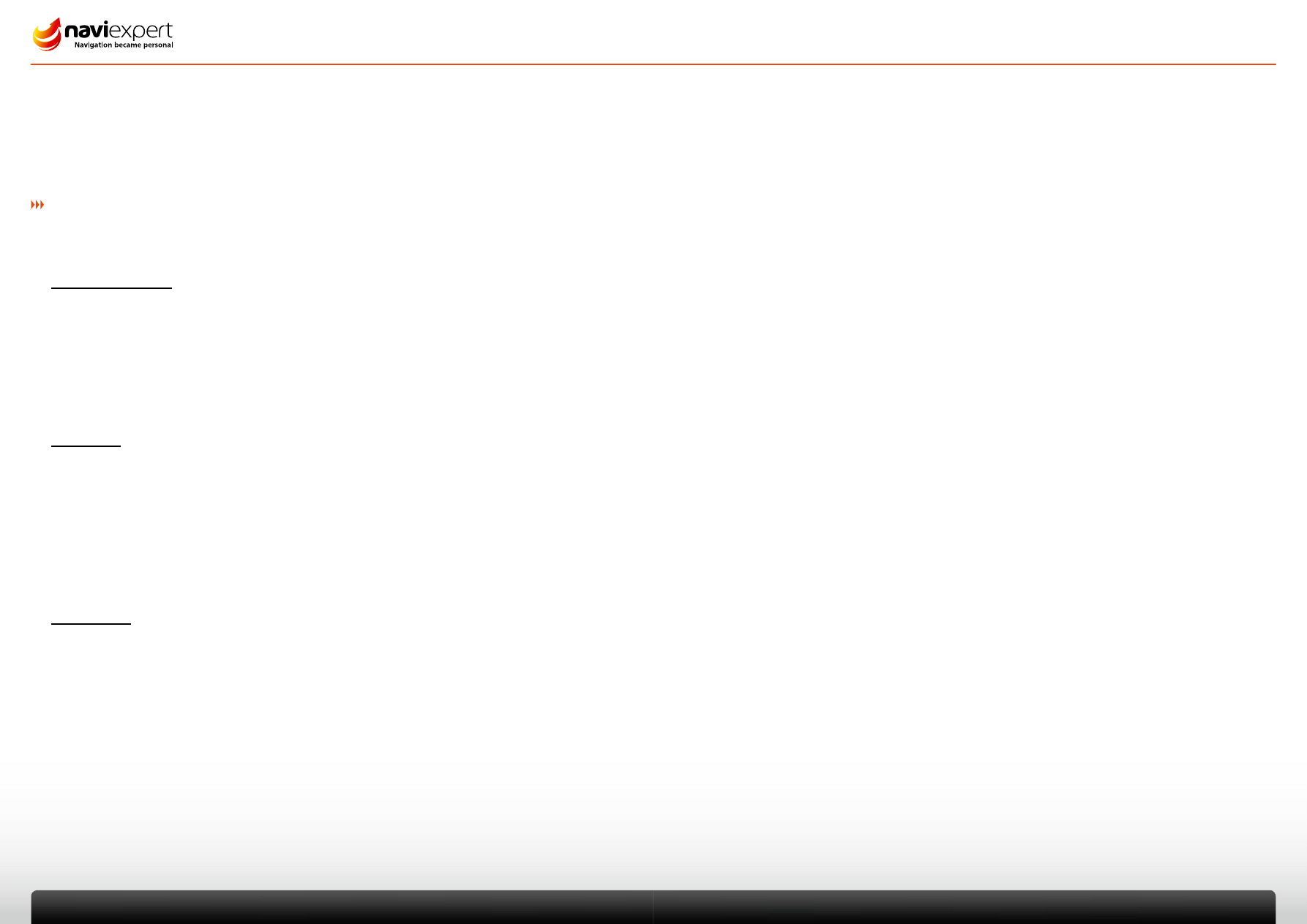
20
www.naviexpert.pl
21
kacji | GPS | Wyszukaj odbiornik GPS.Ustawieniagłośnościdźwiękówdostępnesąw:Narzędzia |
Ustawienia aplikacji | Dźwięk | Głośność.
WięcejinformacjinatematkonfiguracjisystemuNaviExpertmożnauzyskaćw rozdziale„
Narzędzia”.
Nawiguj
Zawieraopcjezwiązanez układaniemtrasyoraznawigacją.
Ostatnio używane
JeślizależyCinaczasiei niechceszprzechodzićprzezcałyprocesukładaniatrasy,wybierzopcję‘Ostatnio
używane’.Korzystającz listypunktówpoprzednioprzezCiebieużywanych,możeszszybkoułożyćtrasędo
jednegoz nich.W tejopcji,jakopunktpoczątkowytrasy,zawszebranajestaktualnapozycjatelefonu.
Opcjętęmożeszukryć,odznaczającjąw menu
Narzędzia | Ustawienia aplikacji | Zaawansowane |
Pokazuj w menu nawigacji.
Mój punkt
Tępozycjęzobaczysz,jeżeliwcześniejzdefiniowałeśprzynajmniejjedenMójpunkt,czylimiejsce,doktórego
częstojeździszi chceszjezapamiętać.O sposobachwprowadzaniaMoichpunktówi o zarządzaniuichlistą
przeczytaszw rozdziale„
Zaawansowane”.Sposóbwyznaczaniatrasyjesttakisam,jakw menuOstatnio
używane.
Opcjętęmożeszukryć,odznaczającjąw menu
Narzędzia | Ustawienia aplikacji | Zaawansowane |
Pokazuj w menu nawigacji.
Prowadź do
Opcjapozwalającanaszybkiewyznaczanietrasyzaczynającejsięaktualnympołożeniempodanymprzez
GPS,a kończącejsięw podanympunkcie.Poułożeniutrasynastępujeautomatycznerozpoczęcienawigacji.
DodatkowoodwersjiprogramuNaviExpert6.0dostępnesątrybynawigacji:Nawigacjasamochodowa,Na-
wigacjapieszai Nawigacjakomunikacjąmiejską.Wyborutrybunawigacjimożnadokonaćwskazującjedną
z ikonzeznakiemodpowiadającymśrodkowitransportu.
Nawigacjasamochodowa
Popodaniupunktustartowego(pole‘Z’),punktówpośrednich(opcjonalnie;maks:16)i punktudocelowe-
go(pole‘Do’),a następniezatwierdzeniuichtrasazostanieautomatycznieułożonai wyświetlonanaekranie
telefonu.
Nawigacjapiesza
Przeznaczonadonawigacjipieszej.Trybtennieuwzględnianakazówkierunkuporuszaniasiępowybranej
drodze.Popodaniupunktustartowego(pole‘Z’),punktówpośrednich(opcjonalnie;maks:4)i punktudo-
celowego(pole‘Do’),a następniezatwierdzeniuichtrasazostanieautomatycznieułożonai wyświetlonana
ekranietelefonu.
Nawigacjaśrodkamikomunikacjimiejskiej
Zapomocąopcjinawigacjikomunikacjąmiejskąmożeszwytyczyćtrasęz uwzględnieniemliniiautobuso-
wychi tramwajowychw większościmiastw Polsce(Bydgoszcz,Kraków,Łódź,Poznań,Szczecin,Toruń,
Warszawa,Wrocław).
Uwaga!Trasyw komunikacjimiejskiejustalanesąprzypomocyportaluJakdojade.pl
(http://www.jakdojade.pl)
Popodaniupunktustartowego(pole‘Z’)i punktudocelowego(pole‘Do’),a następniezatwierdzeniuich
pojawisiędodatkowyekrangrupującyfunkcje:
Planowany
Odjazd:
Wybierająctęopcję,ustalaszczas,kiedychceszodjechaćz punktupoczątkowegowyznaczo-
nejtrasy.
Przyjazd:Wybierająctęopcję,ustalaszczas,kiedychceszdojechaćdopunktukońcowegowyznaczonej
trasy.
Wybierz typ trasy
Optymalna:
Domyślneustawieniatrasy.
Szybka:Trasaukładanajesttak,abynajszybciejdotrzećdocelu.Częśćtrasymożeuwzględniaćdrogępieszą.
Wygodna:
Tentrybwyznaczatrasęz ominięciemodcinkówpieszych(pozaniezbędnymi)i unikawy-
znaczaniatrasz przesiadkami.
Bez przesiadek
Zaznaczenietejopcjispowoduje,żekażdawyznaczanatrasakomunikacjąmiejskąniebędzieuwzględ-
niaćprzesiadek(chybażebędzietokonieczne).
Omijaj autobusy
Zaznaczenietejopcjispowoduje,żekażdawyznaczonatrasakomunikacjąmiejskąbędziepreferować
liniemetrai tramwajów,a dopierow drugiejkolejnościlinieautobusowe.
Szczegółowy opis systemu
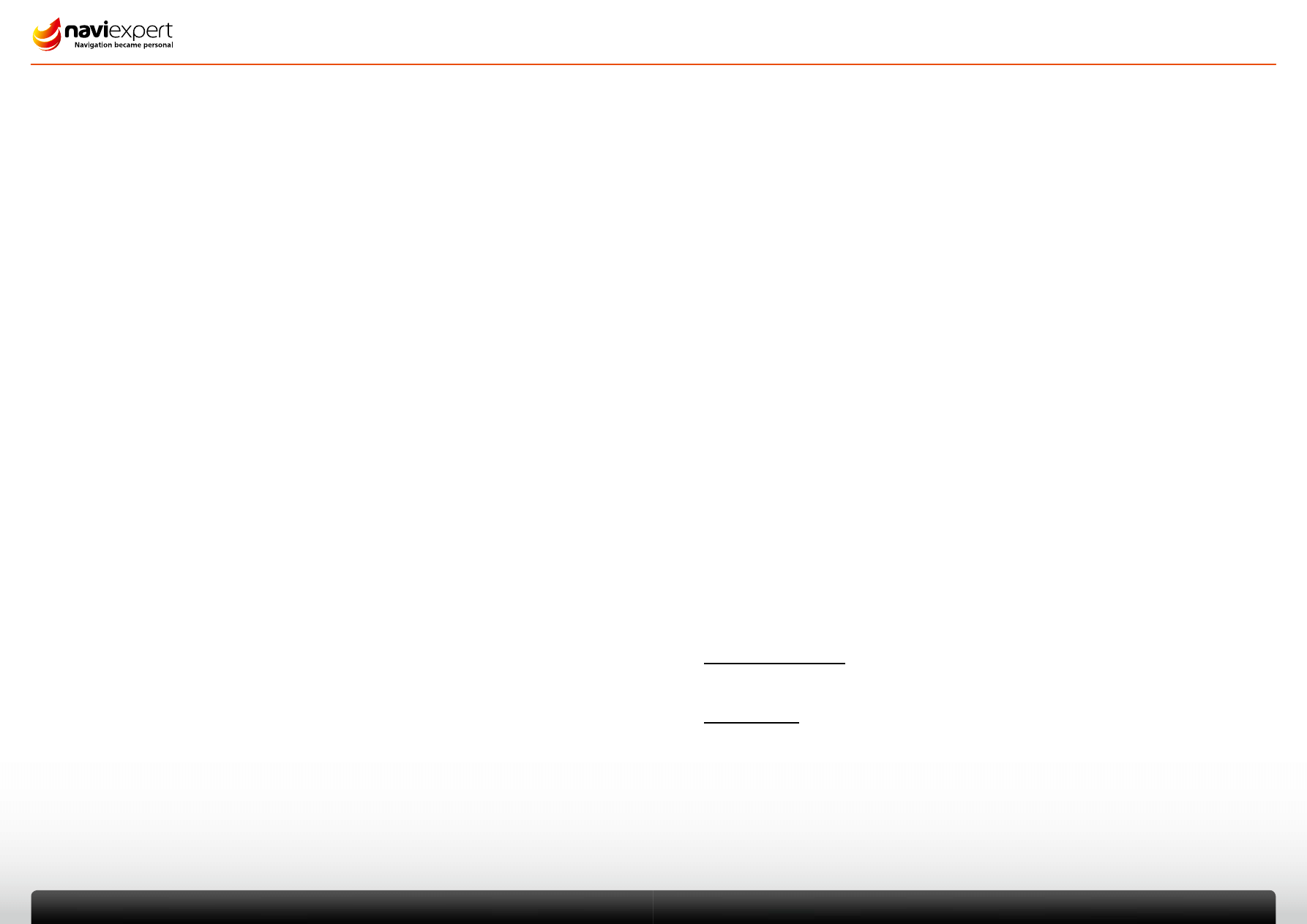
22
www.naviexpert.pl
23
Z
TutajokreślpunktstartowyTwojejnowejtrasy.Domyślnieopcjatakorzystaz aktualnejpozycjiurządzenia.
Do
Określtutajswójpunktdocelowy,wpisującw poletekstowesłowaopisującemiejsce,któreCięinteresujelub
wybierającktórąśz funkcjizgrupowanychw przycisku‘Opcjewprowadzaniapunktów’(przyciskpoprawej
stroniepolatekstowego).
Wyznacztrasę
Wybranietegoprzyciskuspowodujerozpoczęcieukładaniatrasypodwarunkiem,żepola‘Z’i ‘Do’zostały
podane.
Opcjewprowadzaniapunktów
Ostatnioużywane
Listapunktówużytychostatniodotworzeniatrasylubwyszukiwanych.Powybraniupunktuz listypo-
kazujesięmenuz opcjamiużyciapunktu.
Mójpunkt
Możesztutajokreślićlokalizacjępoprzezwybraniepunktuz listyzapisanychpunktów.Dokładnein-
strukcjeedycjilistyMoichpunktówznajdzieszw dzialeopisującymprzycisk‘Narzędzia’.
Z mapy
WybórpunktuprzezwskazanieprzezCiebiemiejscabezpośrednionamapie.
Aktualnapozycja
WskazujepunktjakoaktualnąpozycjęurządzeniawyznaczonązapomocąodbiornikaGPS.Korzystając
z tejfunkcji,upewnijsię,żeodbiornikGPSjestwłączony,a aplikacjamauprawnieniadokorzystania
z niego.
Adres
Adrespunktutworząkolejnonazwy:kraj,miasto,ulica,numerdomu,rógz ulicą.Wprowadzonedane,
powybraniupolecenia’OK’,wysyłanesądosystemu,gdzienastępujeichweryfikacja.Jeżeliwpisaną
nazwęudasiędopasować,systemprzechodzidoweryfikacjikolejnychpól.Jeżelijednakniematakiej
nazwyw baziedanychsystemu,spróbujeondopasowaćprzynajmniejczęśćtejnazwy.W takiejsytu-
acji,jeżelimożliwebędziedopasowaniekilkunazw,systemprześlejez powrotemdotelefonui poprosi
Cięo wybraniejednejz nich.Jeżelinieudasięjednakdopasowaćżadnejnazwy,systemodeślestosow-
nąodpowiedźi układanietrasyzostanieanulowane.
POI
Opcjaumożliwiazaawansowanewyszukaniepunktuw baziedanych,zawierającychinformacjeo POI,
a takżedanychadresowych.MożeszwyszukiwaćpunktypoprzezlistękategoriiPOIlubbezpośrednio
wpisującw pole‘Dowolna’toczegoszukasz.
Nowewspółrzędne
Pozwalanawyszukaniekonkretnegomiejscazapomocąpodawanychwspółrzędnychgeograficznych.
Współrzędnepodawanesąw formacie:długość/szerokośćgeograficzna,stopnie,minuty,sekundy,
setnesekundy.
Opcje
Dodajpunkt
Dodawanienowegopunktupośredniegoprzedwskazanympunktemw aktualnejtrasie.
Uwaga!W komunikacjimiejskiejniemożnawyznaczyćtrasyz punktamipośrednimi.W nawigacji
pieszejmożnawyznaczyćmaksymalnie4punktypośrednie,a przywyznaczaniutrasdrogowych16
punktówpośrednich.
Przesuńwyżej
Przesuwazaznaczonypunkto jednąpozycjęwyżejw liściewyświetlonychpunktówpośrednich.
Przesuńniżej
Przesuwazaznaczonypunkto jednąpozycjęniżejw liściewyświetlonychpunktówpośrednich.
Usuń
Usuwazaznaczonypunktpośredni.
Kontynuuj nawigację
Otwieranawigacjęnaostatnioułożonejtrasie.
Zaplanuj trasę
Tutajzgrupowanofunkcjeprogramuumożliwiająceukładanienowejtrasy,jejmodyfikowanieorazprzeglą-
danie.
Pokażostatniątrasę
Otwierabezżadnychdodatkowychpytańostatnioułożonątrasęi umożliwiajejobejrzenie.Jeśliurucha-
miaszprogramporazpierwszy,opcjatawłączydomyślnieustawionąkrótkątrasęw Poznaniu.
Szczegółowy opis systemu
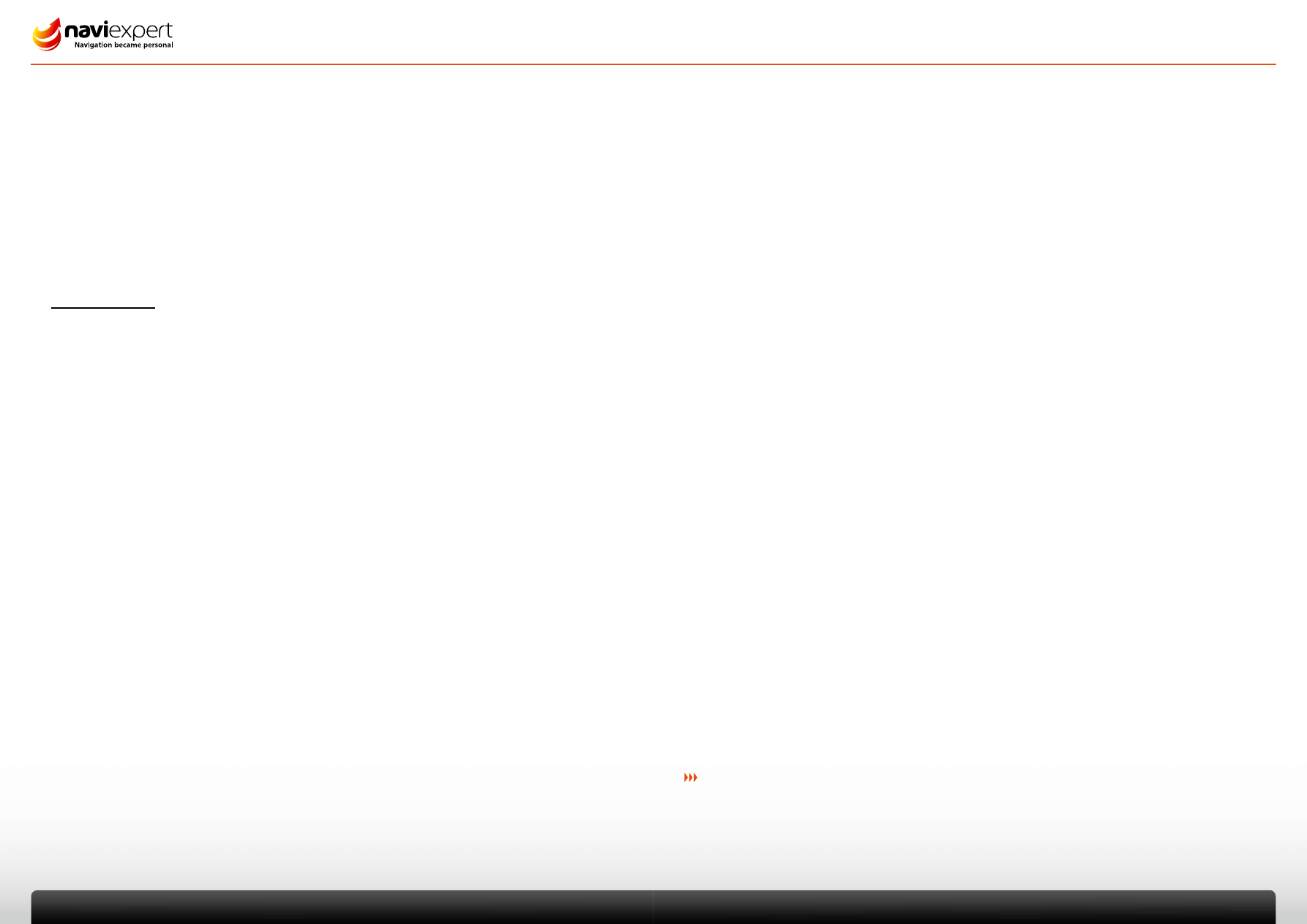
24
www.naviexpert.pl
25
Dostępneopcjeułatwiająprzeglądanietrasy–ichopisdostępnyjestw rozdziale„
Mapa”.
Nowatrasa
W tymmiejscumożnaułożyćnowątrasębezprzechodzeniadonawigacji.Abywyznaczyćnowątrasę,
musiszwprowadzićpunktstartowy,pośredni(opcjonalnie)i końcowyorazpodaćprzewidywanyczasi datę
rozpoczęciapodróży.
Ułożonatrasazostajezapamiętanai możeszjejponownieużyćdonawigacjipoprzezużyciefunkcji’Konty-
nuujnawigację’.
Zaawansowane
Modyfikujtrasę
W tymmiejscumaszmożliwośćzarządzaniapunktamijużwyznaczonejtrasy.Zapomocąfunkcjizgrupowa-
nychw przycisku‘Opcje’możeszdodawać,usuwaći przenosićpunktynagóręlubdółlisty.
Zakończnawigację
Kończytrybnawigacji.Usuwaz pamięcitelefonupobranemapy.
NawigacjabezGPS
Otwieratrasęw trybienawigacjiręcznej.W tymtrybieodbiornikGPSniejestwykorzystywany.Maszmoż-
liwośćzmianykolejnychmanewrówpoprzeznaciskanieklawiszy’2’i ’5’.W telefonachz ekranemdotyko-
wymprzyciskikolejnychmanewrówsądostępnepodklawiszem‘Opcje’:Poprzednieskrzyżowanie,Następ-
neskrzyżowanie.
Typtrasy
Pozwalanawybórdomyślnegotyputrasy,jakabędzieużywanaprzynowymwyznaczaniutrasy.Program
oferujenastępującetypytras:
Rekomendowana.
Domyślnatrasapozainstalowaniuprogramu.Typtrasypolecanywiększościużytkowników.Układana
z uwzględnieniemtylkodobrejjakościdróg.Przyukładaniutrasuwzględnianesąstatystykizebraneza
pomocątechnologiiCommunityTraffic
®
.
Najszybsza.
Trasazapewniającanajszybszymożliwydojazddocelu.Polecanatylkodoświadczonymkierowcom.
Niezalecanakierowcompreferującymspokojnystyljazdy.Trasawyznaczanajestzapomocątechnologii
CommunityTraffic
®
.
Głównymi.
Trasawiodącadrogamiwyższejkategorii.Zalecanakierowcompreferującymspokojnystyljazdy,lecz
niekoniecznieszybkidojazddocelu.Tentyptrasyjestczęsto(niesłusznie)nazywany„Szybką”w zwy-
kłychnawigacjach.
Krótka.
Rozsądnatrasakrótka,choćnienajkrótsza,ponieważomijanesąnp.droginieutwardzone.Zalecana
osobompreferującymoszczędnośćpaliwa,leczniekoniecznieszybkidojazddocelu.
Najkrótsza4x4
.
Trasanajkrótsza,któramożewieśćprzezdroginieutwardzone.
Komunikacjamiejska.
Opcjadostępnapowybraniuikonywyznaczaniatras‘Komunikacjąmiejską’w menu‘Nawiguj’.Trasy
teuwzględniająkomunikacjęmiejskąwiększychmiastw Polsce(Bydgoszcz,Kraków,Łódź,Poznań,
Szczecin,Toruń,Warszawa,Wrocław).Więcejinformacjio opcjachtejtrasymożnaznaleźćw opisie
przycisku‘Nawiguj’.
Pieszo.
Opcjadostępnapowybraniuikonywyznaczaniatras’Pieszo’w menu‘Nawiguj’.Przeznaczonado
nawigacjipieszej.Trybtennieuwzględnianakazówkierunkuporuszaniasiępowybranejdrodze.
Pytajzawszepodczasukładaniatrasy
.
Taopcjawłączalubwyłączapytanieo typtrasyw momenciewyznaczanianowejdrogiw opcji‘Nawiguj’.
Uwaga! Pamiętajo tym,żeodpowiedzialnośćzabezpieczeństwoi unikaniewypadkówczyuszkodzeń
w pełnispoczywanaużytkownikusystemuNaviExpert.Dotyczytozarównotypówtraswyznaczanych
dlasamochodów,komunikacjimiejskiej,jaki pieszych.Nawigacjamapomócdotrzećdocelupodróży,
niemożejednakzastąpićzdrowegorozsądku,rozumui szczególnejostrożnościnadrodze.
Demonawigacji
Pozwalaobejrzećsymulacjęprzejazdunatrasie.Powyborzeopcji‘Pokażostatniątrasę’symulacjaodbędzie
sięz wykorzystaniemostatniejułożonejtrasy.‘Nowatrasa’pozwalaułożyćnowątrasędocelówsymulacji.
Szukaj
Menu’Szukaj’zapewniaszybkiei wygodnewyszukiwaniepunktów,któremogąposłużyćdoutworzenialub
zmodyfikowaniatrasy.Funkcjataumożliwiapodglądpołożeniawyszukanychpunktównamapie.Można
jetakżezapisaćw podręcznejliścieMoichpunktówlubwysłaćSMS-eminnemuużytkownikowizapomocą
Szczegółowy opis systemu
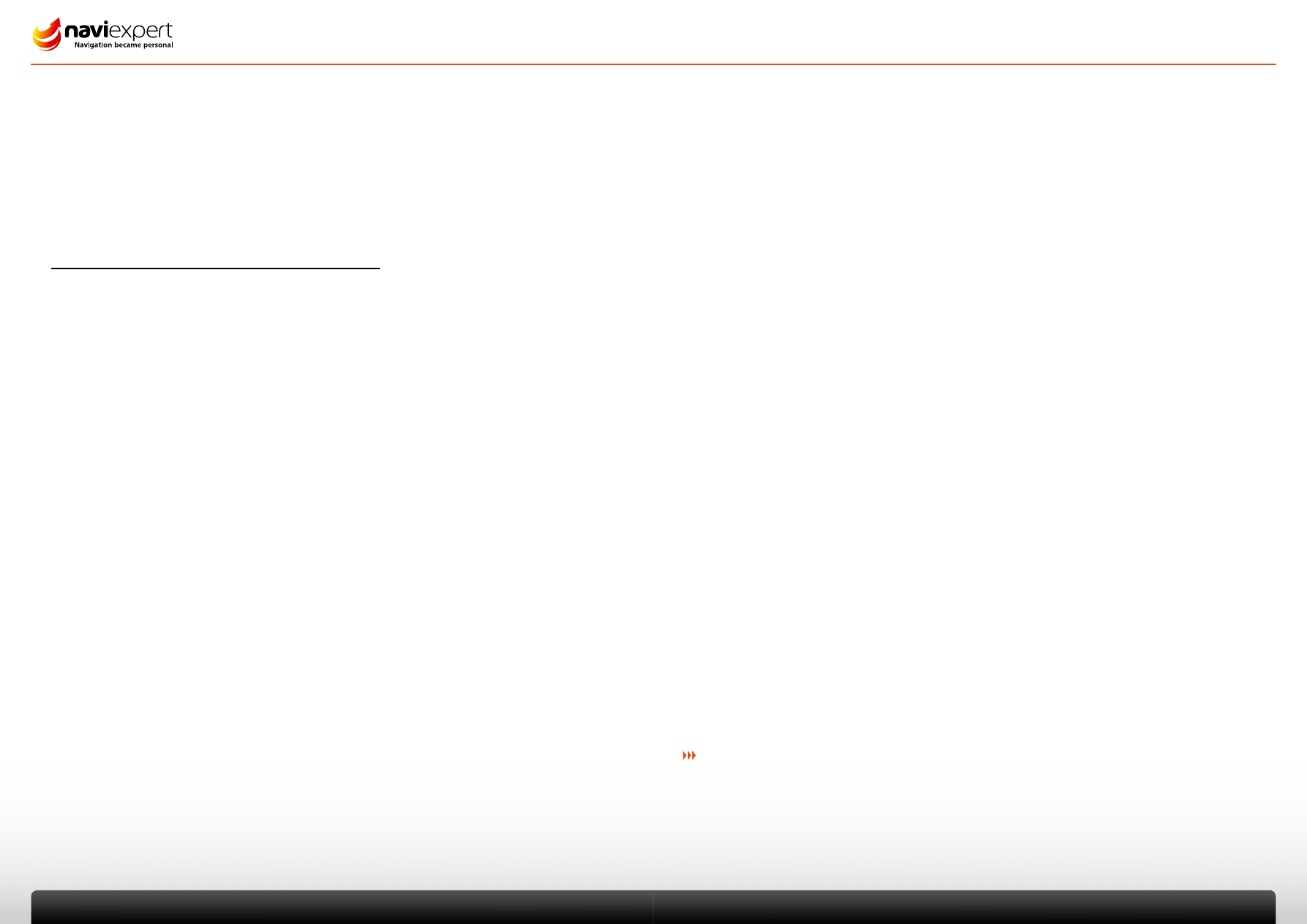
26
www.naviexpert.pl
27
funkcji’WyślijprzezSMS’.
Naekraniewidniejepoletekstowe,w którewpiszcałośćlubczęśćnazwyszukanegomiejsca(bezprzed-
rostków„ul.”,„os.”itp.).W niektórychtelefonachpowpisaniupierwszychliterpojawisiędodatkowalista
z gotowymipodpowiedziami,możliwymidowyboru.Pozatwierdzeniuklawiszem‘Szukaj’programw od-
powiedziutworzynaekranielistędopasowanychnazw,z którejwybierzpoprawnąlubzrezygnuj,wybie-
rającprzycisk‘Anuluj’.Pamiętaj,żew przypadkuuliczwyklepierwsze3lub4literynazwysąwystarczające,
abydopasowanychnazwniebyłozbytwiele.
Opcje wprowadzania punktów (patrz „Nawiguj”)
Przycisktengrupujenastępująceopcjeprzydatneprzywyszukiwaniupunktów:
Ostatnioużywane
Listapunktówużytychostatniodotworzeniatrasylubwyszukiwanych.Powybraniupunktuz listypokazuje
sięmenuz opcjamiużyciapunktu.
Mójpunkt
Możesztutajokreślićlokalizacjępoprzezwybraniepunktuz listyzapisanychpunktów.Dokładneinstrukcje
edycjilistyMoichpunktówznajdzieszw dzialeopisującymprzycisk‘Narzędzia’.
Z mapy
WybórpunktuprzezwskazanieprzezCiebiemiejscabezpośrednionamapie.
Aktualnapozycja
WskazujepunktjakoaktualnąpozycjęurządzeniawyznaczonązapomocąodbiornikaGPS.Korzystającz tej
funkcji,upewnijsię,żeodbiornikGPSjestwłączony,a aplikacjamauprawnieniadokorzystaniaz niego.
Adres
Adrespunktutworząkolejnonazwy:kraj,miasto,ulica,numerdomu,rógz ulicą.Wprowadzonedane,po
wybraniupolecenia’OK’,wysyłanesądosystemu,gdzienastępujeichweryfikacja.Jeżeliwpisanąnazwę
udasiędopasować,systemprzechodzidoweryfikacjikolejnychpól.Jeżelijednakniematakiejnazwyw ba-
ziedanychsystemu,spróbujeondopasowaćprzynajmniejczęśćtejnazwy.W takiejsytuacji,jeżelimożliwe
będziedopasowaniekilkunazw,systemprześlejez powrotemdotelefonui poprosio wybraniejednej
z nich.Jeżelinieudasięjednakdopasowaćżadnejnazwy,systemodeślestosownąodpowiedźi układanie
trasyzostanieanulowane.
POI
Opcjaumożliwiazaawansowanewyszukaniepunktuw baziedanych,zawierającychinformacjeo POI,a tak-
żedanychadresowych.MożeszwyszukiwaćpunktypoprzezlistękategoriiPOI,lubbezpośredniowpisując
w pole‘Dowolna’to,czegoszukasz.
Nowewspółrzędne
Pozwala na wyszukanie konkretnego miejsca za pomocą podawanych współrzędnych geograficznych.
Współrzędnepodawanesąw formacie:długość/szerokośćgeograficzna,stopnie,minuty,sekundy,setne
sekundy.
Szukaj
Menu’Szukaj’zapewniaszybkiei wygodnewyszukiwaniepunktów,któremogąposłużyćdoutworzenialub
zmodyfikowaniatrasy.Funkcjataumożliwiapodglądpołożeniawyszukanychpunktównamapie.Można
jetakżezapisaćw podręcznejliścieMoichpunktówlubwysłaćSMS-eminnemuużytkownikowizapomocą
funkcji’WyślijprzezSMS’.
Naekraniewidniejepoletekstowe,w którewpiszcałośćlubczęśćnazwyszukanegomiejsca(bezprzed-
rostków„ul.”,„os.”itp.).W niektórychtelefonachpowpisaniupierwszychliterpojawisiędodatkowalista
z gotowymipodpowiedziami,możliwymidowyboru.Pozatwierdzeniuklawiszem‘Szukaj’programw od-
powiedziutworzynaekranielistędopasowanychnazw,z którejwybierzpoprawnąlubzrezygnuj,wybie-
rającprzycisk‘Anuluj’.Pamiętaj,żew przypadkuuliczwyklepierwsze3lub4literynazwysąwystarczające,
abydopasowanychnazwniebyłozbytwiele.
Wokół
Opcjatapozwalazawęzićobszar,w którymsystembędzieposzukiwałpunktuzgodnegoz wprowadzonymi
danymi.Najpierww polutekstowymlubzapomocąopcjiwprowadzaniapunktuzdefiniujmiejsce,którego
szukasz.Następnie,korzystającz funkcji’Wokół’,wprowadźdanepunktu,którybędziecentrumobszaru
poszukiwań.
Abywprowadzićmiejscewokół,któresystemmawyszukać,możnaskorzystaćz opcji:Ostatnioużywane,
Mójpunkt,Z mapy,Aktualnapozycja,Adres,Nowewspółrzędne.Funkcjeteopisanezostaływ rozdziale
„
Opcje wprowadzania punktów”.
Uwaga!Jeślimaszproblemyz wpisywaniemdanychw polach‘Szukaj’albo‘Wyznacztrasę’,przytrzymaj
dłużej(ok.3sekund)palecw tympolu(w telefonachz ekranamidotykowymi)lubprzyciskwyboru(w tra-
dycyjnych telefonach komórkowych). Pojawi się wówczas standardowy ekran wprowadzania tekstu dla
Twojegotelefonu.
Mapa
WybranietejopcjiwyświetlapełnąmapęPolskilubostatnioprzeglądanyfragmentmapy.Obsługamapyjest
analogicznajakw trybienawigacji.
Poruszaniesiępomapiezapewniająklawiszekierunkowe.Powiększaniei pomniejszanieskalirealizowane
jestzapomocąklawisza’1’i ’3’.Natelefonachwyposażonychw ekrandotykowypowyższefunkcjemożesz
Szczegółowy opis systemu
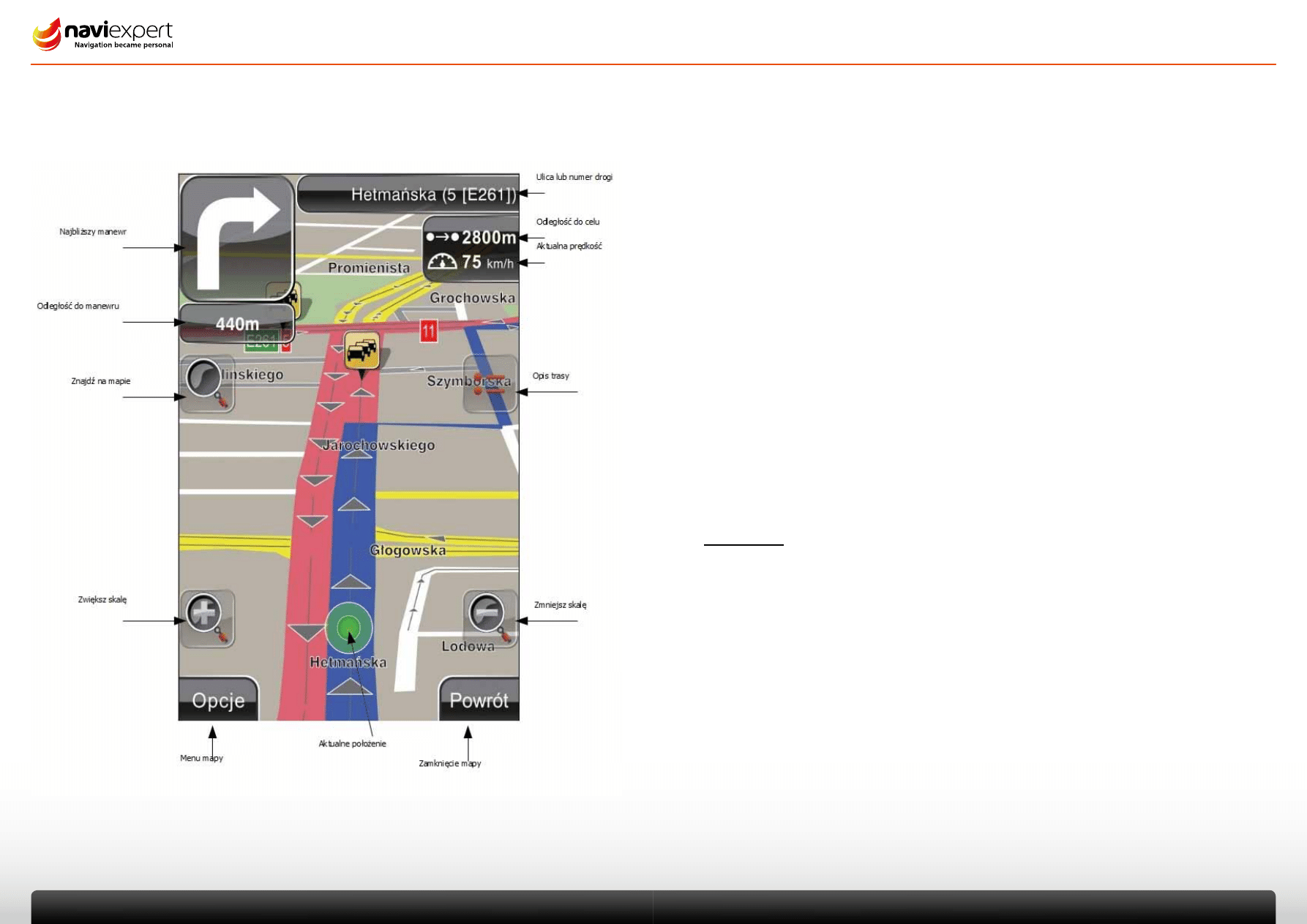
28
www.naviexpert.pl
29
realizować,wykorzystującnp.rysik(lubpalec)doprzesuwaniaekranu,a dozmianyskali,ikonki‘+’i ‘–‘.Po
wciśnięciujoysticka(przytrzymaniurysikalubdwukrotnymprzyciśnięciuw telefonachz ekranemdotyko-
wym)pojawisięmenukontekstowez właściwymidladanegopunktuopcjami.
Rysunek16
Klawisz„0”odpowiadazauruchomieniefunkcjiwyszukiwaniaobiektóww obszarzemapy.Naekranach
dotykowychjesttoikonalupy.Naekraniewidniejepoletekstowe,w którewpiszcałośćlubczęśćnazwy
szukanegomiejsca(bezprzedrostków„ul.”,„os.”itp.).W niektórychtelefonachpowpisaniupierwszych
literpojawisiędodatkowalistaz gotowymipodpowiedziami,możliwymidowyboru.Pozatwierdzeniu
klawiszem‘Szukaj’programw odpowiedziutworzynaekranielistędopasowanychnazw,z którejwybierz
poprawnąlubzrezygnuj,wybierającprzycisk‘Anuluj’.Pamiętaj,żew przypadkuuliczwyklepierwsze3lub
4literynazwysąwystarczające,abydopasowanychnazwniebyłozbytwiele.
Dokładnienaśrodkumapyznajdujesięwskaźnik,któryokreślapozycjęurządzenia.Możliwejestkilkatry-
bów,w jakichwyświetlasiętenwskaźnik:
• telefonniekorzystaz kartySIMoperatoraGSM(np.trybsamolotowy).W tymprzypadkuwyświetlającmapę
wskaźnikniepojawisię.JeśliodbiornikGPSjestwyłączony,mapapokażedomyślnąlubostatniąustaloną
pozycję.
• telefonkorzystaz kartySIM,aleniemaustalonejpozycjiprzyużyciuodbiornikaGPS.W tymtrybienaśrodku
mapypojawisięszarywskaźnik,znajdującysięw środkuwiększego,zielonegookręgu.Oznaczato,żeapli-
kacjaokreśliłaTwojąprzybliżonąpozycjęnapodstawienaziemnychnadajnikówsieciGSM.
Telefonkorzystaz odbiornikaGPS.Pouruchomieniuwidokumapy,gdyaplikacjamamożliwośćodczytania
pozycjiTwojegourządzeniazapomocąodbiornikaGPS,pojawisięzielonywskaźniknaśrodkumapy.
Uwaga!Działaniepowyższychtrybówuzależnionejestodmodelutelefonui operatoraGSM.
Opcje mapy
Dzień/noc
Podobniejakw trybienawigacjizapomocątejopcjimożeszzmienićkolorytłanaciemne(trybnocny).Po-
wrótdokolorujasnegotłanastępujepoponownymnaciśnięciutegoklawisza.Domyślnietrybnocnyzmie-
nianyjestautomatyczniew zależnościodporydnia.Możeszjednakwyłączyćtęopcjęw menu
Narzędzia
| Ustawienia aplikacji | Ekran | Autoprzełączanie trybu nocnego.
W telefonachz klawiaturą(numeryczną/qwerty)funkcjadostępnapowybraniuklawisza’6’.
Mojapozycja
Wybranietejopcjiwyświetlamapęw okolicachpunktu,w którymsięznajdujesz.JeżeliodbiornikGPSnie
jestaktywny,mapajestwyświetlanawokółostatniejlokalizacjiwskazanejprzezGPS.
Pokaż/ukryjikony
Pokazujei ukrywaikonyPOInaprzeglądanejmapie.W telefonachz klawiaturą(numeryczną/qwerty)funk-
cjadostępnaprzywciśnięciui przytrzymaniuklawisza’2’.
Szczegółowy opis systemu
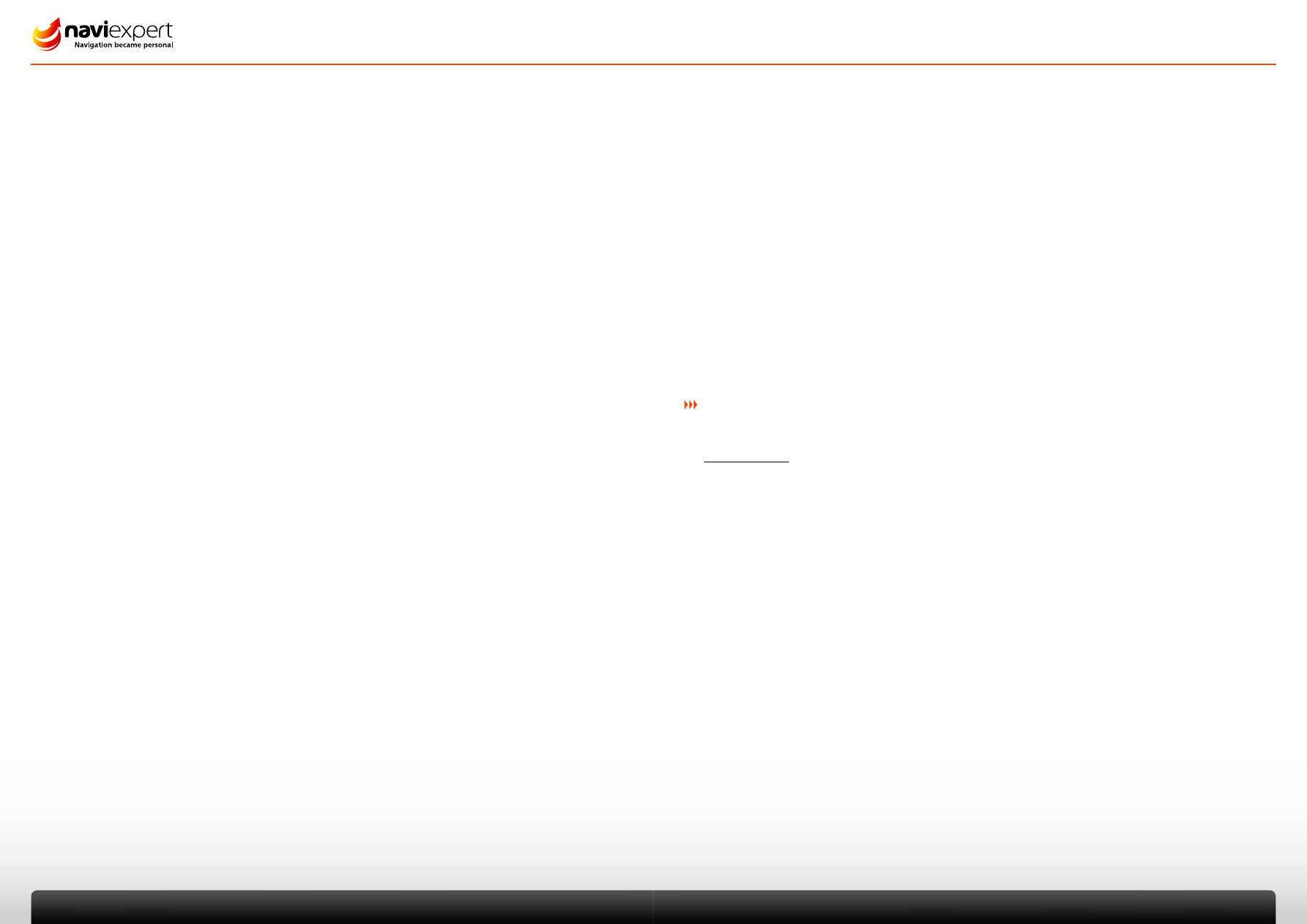
30
www.naviexpert.pl
31
Zadzwoń
Umożliwiapołączeniez numeremtelefonuwpisanymw otwartymoknieedycyjnym.
Ustawieniamapy
Otwierapodstawoweustawieniamapyi umożliwiaichmodyfikowanie.Dowyborusąfunkcje:Warstwy
mapy,POI,Krajobraz,Mapy.Dokładniejszyopistychfunkcjimożnaznaleźćw opisieopcji„
Narzędzia”.
Dalej
Przechodzidokolejnegoekranuopcjiw mapie.Funkcjadostępnadlatelefonówz ekranemdotykowym.
Śledźpozycję
Wybranietejopcjiwyświetlamapęw okolicachpunktuaktualniewskazywanegoprzezodbiornikGPS.Mapa
będziesięautomatyczniezmieniała,zgodniezezmianamiTwojegopołożenia.
Wezwijpomoc112
Opcjataumożliwiaszybkiewezwaniepomocyprzeztelefonw nagłejpotrzebie.Mającwłączonyodbiornik
GPS,naekraniepojawiąsiękoordynaty,któremożeszpodaćpodczaszgłoszenia.W przypadkugdyGPSnie
jestwłączony,pojawisiękomunikat„BrakodczytuGPS”,alezawszebędzieszmiałmożliwośćzadzwonienia
podnumer112,wybierającprzycisk‘Zadzwoń’.
Wskażkierunek
Funkcjadziałaz włączonymodbiornikiemGPS,wskazujeaktualnykierunekdowybranegopunktu.Nama-
piepokazujesięstrzałkawskazującakierunek,a w lewymgórnymroguwidocznajestodległośćdowybra-
negopunktu.
Oddal
Zwiększaskalęwidzianejmapy.W telefonachz klawiaturą(numeryczną/qwerty)funkcjadostępnapowy-
braniuklawisza’3’.
Przybliż
Zmniejszaskalęwidzianejmapy.W telefonachz klawiaturą(numeryczną/qwerty)funkcjadostępnapowy-
braniuklawisza’1’.
Znajdźnamapie
Dziękitejopcjimożeszszybkoznaleźćnamapiemiejsce,któreCięinteresuje.Powybraniuprzyciskupojawi
siępanelopcji‘
Szukaj’.Możeszzdefiniowaćpunktpoprzezpanel‘Szukaj’,którypojawisięautomatycznie,
bądźteżzapomocąopcjiwprowadzaniapunktów,gdziedowyborusą:
Ostatnio używane, Z mapy,
Aktualna pozycja, Adres, POI, Nowe współrzędne.
W momenciezatwierdzeniaszukanegopunktuzaczniesięwczytywanienowejmapyz okolicątegopunktu.
#-Przerwijpobieranie
Wybranieprzycisku’#’w momenciewczytywaniamapyprzerwiejejpobieranie.Opcjatadostępnajest
tylkow telefonachz klawiaturąnumeryczną.
5–Odświeżmapę
Wybranieprzycisku’5’rozpoczynaponownepobieraniemapy,abyodświeżyćinformacjenaniejsię
znajdujące.Opcjatadostępnajesttylkow telefonachz klawiaturąnumeryczną.
WYBÓR–Wybierz
Pokazujedodatkoweopcjenamapiedlawskazanegopunktuzapomocąwskaźnika.Opcjatadostępnajest
tylkow telefonachz klawiaturąnumeryczną.
Narzędzia
Moje punkty
MenuMojepunktyjestprzeznaczonedotworzeniai modyfikowanialistypunktównajczęściejużywanych
przezużytkownika.W momencietworzeniatakiegopunktuorazpojegomodyfikacjidanepunktuautoma-
tyczniesązapisywanenaserwerze.Przyzmianietelefonuw prostyi szybkisposóbpełnąlistęMoichpunk-
tówmożnapobraćz serwerazapomocąfunkcji’Pobierzz serwera’.
Dodajmójpunkt
Tworzenienowegopunktupoleganawybraniuz menuMojepunktyopcji>>
Dodaj mój punkt<<.Mo-
żeszzdefiniowaćpunktpoprzezpanel‘Szukaj’,którypojawisięautomatycznie,bądźteżzapomocąOpcji
wprowadzaniapunktów,gdziedowyborusą:
Ostatnio używane, Z mapy, Aktualna pozycja, Adres,
POI, Nowe współrzędne.
Nazwapunktu/typ
Wybierającdowolnypunktz listymożeszwykonaćnanimkilkaoperacji:
Użyjpunktu
.
Opcjagrupujeoperacje,jakiemożnawykonaćnawybranympunkcie.Dostępnesą:
Prowadź do,
Szczegółowy opis systemu
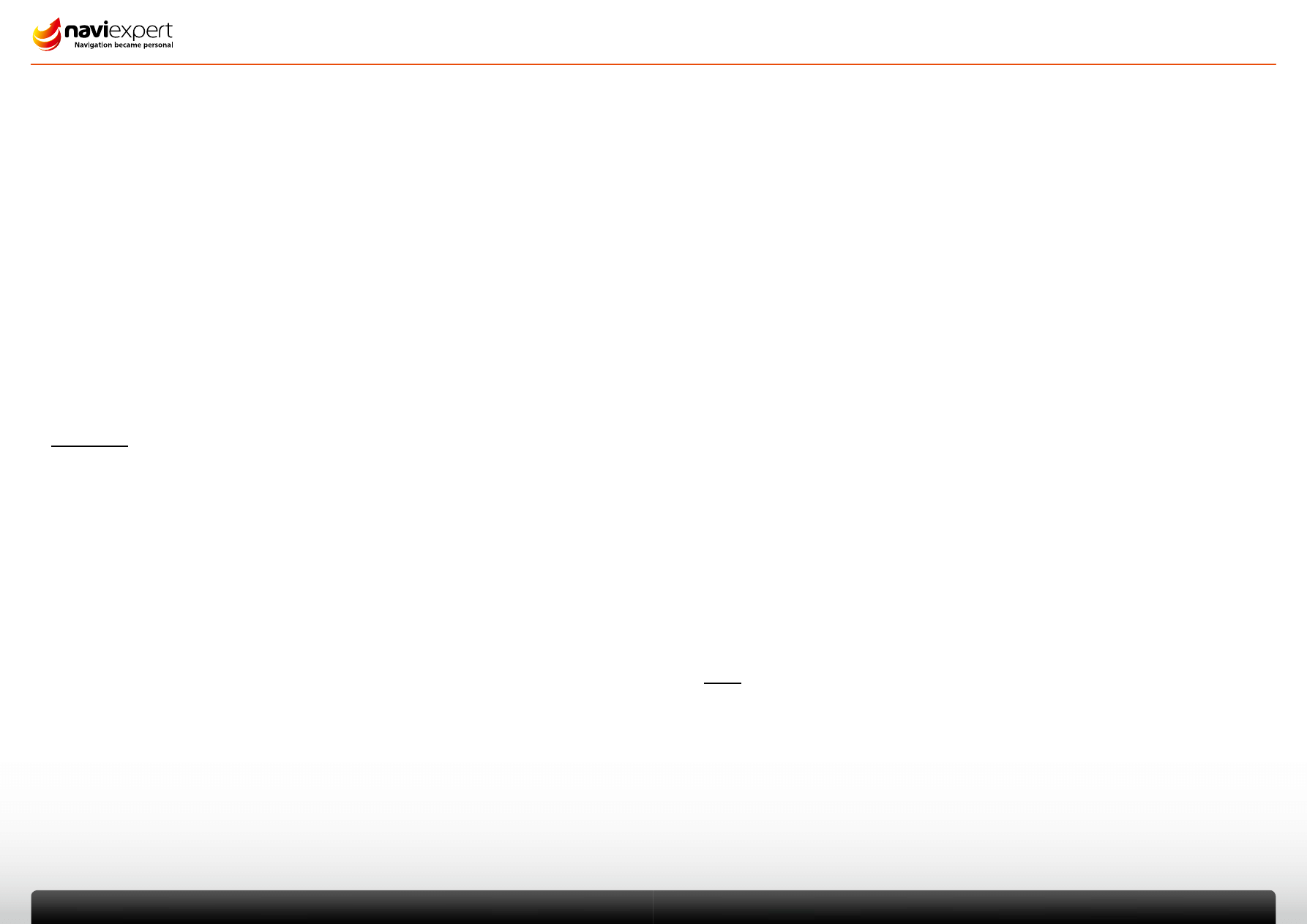
32
www.naviexpert.pl
33
Pokaż na mapie, Wyślij przez SMSorazw Zaawansowanych:Dodaj do trasyi Wskaż kierunek.
Zmieńnazwępunktu
.
Opcjaumożliwiazmianęnazwywybranegopunktu.
Edytuj
.
Taopcjaumożliwiazmianęparametrówwybranegopunktu.W zależnościodsposobupierwot
negozdefiniowaniapunktumożnazmienićjegowspółrzędnegeograficznelubadres.
Usuń
.
Usuwawybranypunktz pamięcitelefonu.
Pobierzz serwera
Pozwalapobraćz serwerazapisanetamwcześniejpunktyużytkownika.Punktyzapisanejużw telefonienie
sąnadpisywaneaniusuwane.Zobacz
Narzędzia | Ustawienia aplikacji | GPRS | Automatyczne wy-
syłanie punktów użytkownika na serwer.
Moje konto
‘Mojekonto’jestjednąz ważniejszychopcjiw programieNaviExpert.Pozwalaonaklientowinazarządzanie
swoimkontem,sprawdzaniedostępnychusług,przenoszeniekontaitp.
NaviWiadomości
SystemNaviExpertwysyładoswoichużytkownikówkrótkiewiadomościtekstowedotycząceaktualności
programu,obowiązującychpromocji,informująceo wykupionychusługachlubostrzegająceprzedzbliża-
jącymsięterminemwygaśnięciaabonamentu.Klientmożezarządzaćotrzymanymiwiadomościami.Opcja
‘Usuń’usuwapodświetlonąNaviWiadomość.
Dostępneusługi
Funkcjatapozwalanasprawdzenieinformacjio koncieklienta.Pokazujewykupioneabonamenty(gotowe
doużyciai jużtrwające,razemz datąwygaśnięcia),liczbępunktówrabatowychi stopieńwiarygodności
zgłaszanychzdarzeńnadrodze.
PokażID
Pokazuje identyfikator użytkownika. Funkcja jest przydatna, jeżeli nie pamiętasz swojego identyfikatora.
Funkcjatajestnieaktywna,jeśliw programieniejestaktywneżadnekonto.
Nowekonto
Wybierztęopcję,abyutworzyćnowekontow systemieNaviExpert.Jeżelimaszjużprzydzielonąnazwę
użytkownikai hasło,skorzystajraczejz opcji’Przeniesieniekonta’.
Wybraniepozycji’Nowekonto’spowodujeprzeprowadzeniepełnegoprocesuzakładanianowegokonta
analogiczniejakprzypierwszejinstalacjiprogramuNaviExpert.W przypadkugdyopcjatazostaniewybrana
najużzarejestrowanymkoncie,programwyświetlikomunikatz informacjąo skutkachutworzenianowego
konta.
Przeniesieniekonta
ZapomocątejfunkcjimożeszprzenieśćTwojekontoz innegotelefonu,lubteżwprowadzićjeponownie
w przypadkuinstalacjinowejwersjiaplikacji.
Następnie pojawi się okno z polami edycyjnymi ID użytkownika oraz hasło. Uzupełnij je odpowiednio
posiadanymjużidentyfikatoremużytkownikai hasłem,poczymzatwierdźpolecenieprzyciskiem’Ok’.Przy
przenoszeniukontaautomatycznieprzenoszonesąteżwszystkieusługi,którewykupiłeśorazwprowadzone
Mojepunkty.
Pamiętaj,żenumeridentyfikacyjnyużytkownikazawszeskładasięz dziesięciucyfr.Hasłonatomiastz ośmiu.
PrzypomnijIDi hasło
Opcjaumożliwiaprzypomnieniepowiązanegoz podanymmailemidentyfikatoraużytkownika(ID)i hasła.
Należywprowadzićadrese-mail,któryzostałwprowadzonyw trakcieinstalacjisystemuNaviExpert.Naten
adresmailowyzostaniewysłanawiadomość,zawierającadaneidentyfikacyjnedokonta.
DostępSMS
Zapomocątejopcjimożnadokonaćzakupuniektórychusług.Przykładowo:NaviPlan4.
Wprowadźkodusługi
Możnarównieżzakupićdowolnąusługęw tzw.Systemiepre-paid,wprowadzając14-cyfrowykodtejusłu-
gi.Kodtenmożnazakupić,bądźotrzymaćw promocjiodoperatora.Działatonapodobnejzasadzie,jak
uzupełnianiekontaw telefonachnakartę(np.TakTaklubSimplus).WprowadzonyprzezCiebiekodwysy-
łanyjestdosystemu,gdzienastępujesprawdzeniejegopoprawnościi aktywacjausługi.Przedwprowadze-
niemkoduupewnijsię,czyprogramNaviExpertmożesiępołączyćz sieciąInternet.
Głosy
ProgramNaviExpertposiadamożliwośćwyborulektorakomunikatówczytanychpodczasnawigacji.
Typygłosów
Listadostępnychgłosówdowyboru.Listatajestróżnadlakażdejwersjijęzykowejprogramu.
Odsłuchaj
Rozpoczynaodtwarzaniepróbkizaznaczonegogłosu.Tęsamąfunkcjęmożnauzyskać,klikającdwarazy
w głos,którywybrałeś(telefonz ekranemdotykowym).
Szczegółowy opis systemu
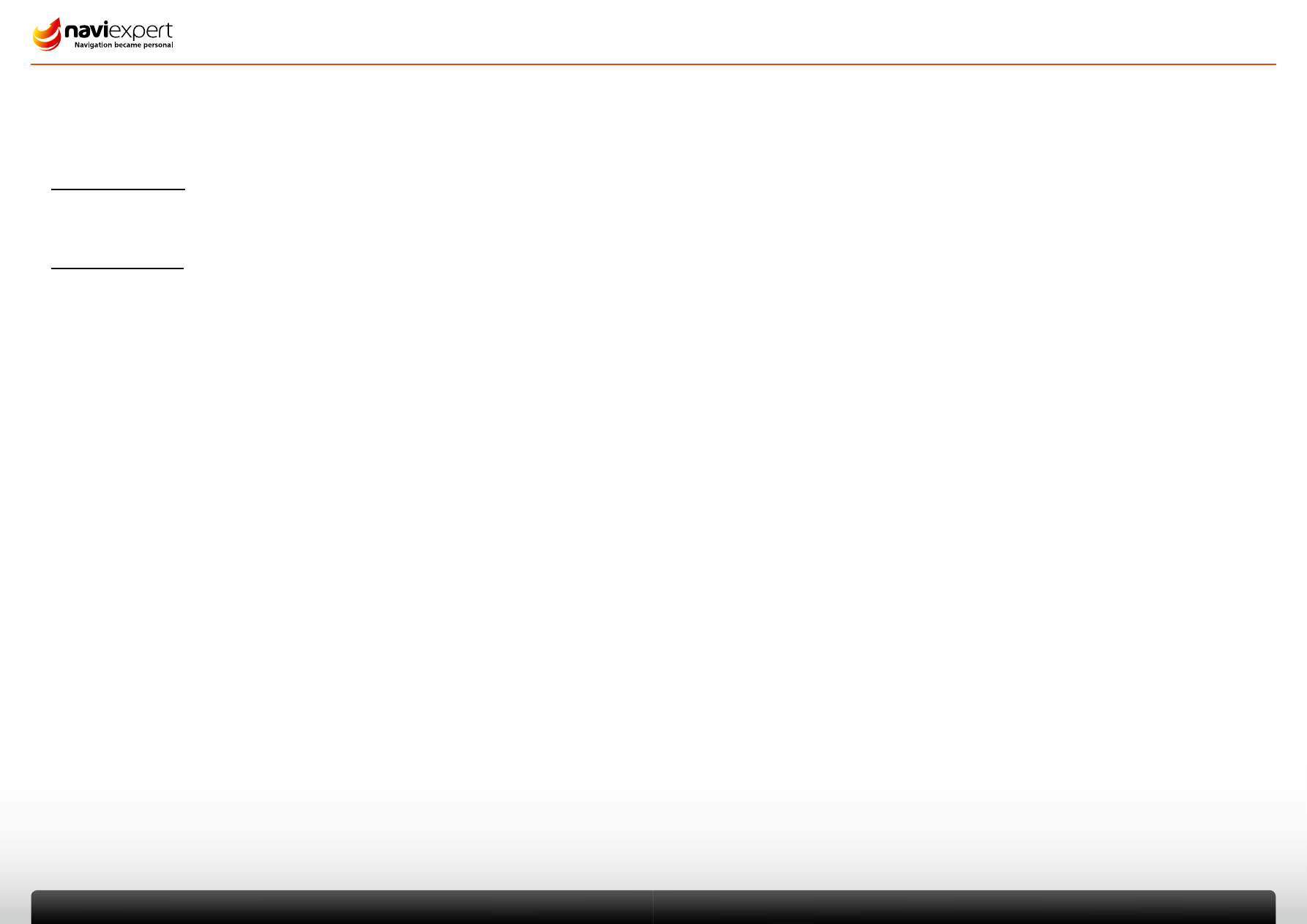
34
www.naviexpert.pl
35
Wybierz
Zatwierdzawybórlektorai rozpoczynapobieraniedźwięków.Zaznaczenietejopcjiwiążesięz pobraniem
danychz sieciInternet,comożezwiększyćkoszty.
Ustawienia telefonu
Wyświetlainformacjenatematspecyficznychustawieńdanegomodelutelefonubądźpokazuje,gdziemoż-
nateinformacjeznaleźć.
Ustawienia aplikacji
Dźwięk
Tenekrangrupujeustawieniadotyczącedźwięków.
Zestawgłośnomówiący
Niektórezestawygłośnomówiącezwiększająnatężeniedźwiękudopierochwilęporozpoczęciuod-
twarzania komunikatu, przez co może on być „urwany”. Włączenie tej opcji rozwiązuje powyższy
problem.
Głośność
Ustawiagłośnośćkomunikatówgłosowychw aplikacji.Jestonaodgórnieograniczonaprzezgłośność
profilutelefonu–jeśliw telefonieustawionyjestprofilcichy,komunikatygłosowew aplikacjimogąnie
byćsłyszalne.
Zwiększaniegłośnościwrazz prędkością
Proporcjonalnezwiększaniegłośnościodtwarzanychdźwięków.Opcjajestzależnaodustawionejgło-
śnościdźwiękóww telefonie.Przygłośnościustawionejna10,zwiększaniegłośnościjestwyłączone.
Zacznijzgłaśniaćprzy.
Ustawienieprędkości,odktórejgłośnośćodtwarzanychdźwiękówbędziezgłośniona.Możnawybrać
następującewartości:30km/h,50km/h,70km/h,90km/h.
Komunikatygłosowe
Umożliwiawybór,przyjakichodległościachodmanewruodtworzonymabyćkomunikatgłosowy(o ile
będzietomożliwe).Wartościdowyboruto:50m,100m,200m,300m,500m,1000m.
Ostrzeżenia.
Włączenietejopcjipowodujeostrzeganiegłosoweo niebezpiecznychmiejscachnatrasie(niebezpiecz-
nychmiejscach,„czarnychpunktach”,fotoradarach,możliwychkontrolachdrogowych).
Dodawajdźwięk„skręć”
Dodawanie do niektórych komunikatów głosowych o manewrach słowa „skręć”. Usunięcie słowa
„skręć”manaceluskróceniewypowiadanejfrazy.
GPS
WyszukajodbiornikGPS
ZapomocątejfunkcjimożeszwyszukaćdostępneodbiornikiGPS,wykorzystującebezprzewodową
transmisjędanychBluetooth.JeżelitelefonpomyślniezlokalizujejednolubwięcejurządzeńBluetooth,
aplikacjautworzyichlistęi poprosio wybraniejednegoz tychurządzeń.
Autołączeniez GPS
Włączalubwyłączaautomatycznełączeniez odbiornikiemGPSw momencieuruchomieniaaplikacji.
GPRS
Autowysyłaniepunktówużytkownikanaserwer.
Kiedytaopcjajestwłączona,telefonprzykażdympołączeniuz serweremwysyłazmianydokonane
przezklientaw
Moich punktach.Więcejinformacjiw opisiefunkcjiMojepunkty.
Udziałw społecznościCommunityTraffic
®
Zaznaczająctęopcję,bierzeszaktywnyudziałw programieCommunityTraffic
®
.Twójtelefonbędzie
anonimowowysyłaćcojakiśczasdaneo prędkościjazdynaposzczególnychodcinkachdrogi.
Autołączeniez serwerempodczasstartu
Służypodtrzymywaniupołączeniainternetowego.
RoamingGPRS.
Zabezpieczenie przed nawiązaniem połączeń roamingowych i związanymi z nimi opłatami. Kiedy
użytkowniknawigacjiNaviExpertprzekraczagranicękraju,cowiążesięzezmianąoperatoratelefonii
komórkowej,następujezerwaniepołączeniainternetowegoi odtegomomentudaneniesąjużprze-
syłane.Użytkownikzostajepowiadomionyo tymzdarzeniuprzezodpowiednikomunikat,pojawiający
sięnaekranietelefonu.
Aktualizacjeautomatyczne
Włączenietejopcjipowoduje,żeprzyuruchamianiuprogramuNaviExpertsprawdzanajestaktualność
wersjiprogramu.W przypadkuznalezienianowszejwersjiaplikacjazostaniezamkniętai rozpoczniesię
procesaktualizacjiz wykorzystaniemprzeglądarkiinternetowejw telefonie.
Szczegółowy opis systemu
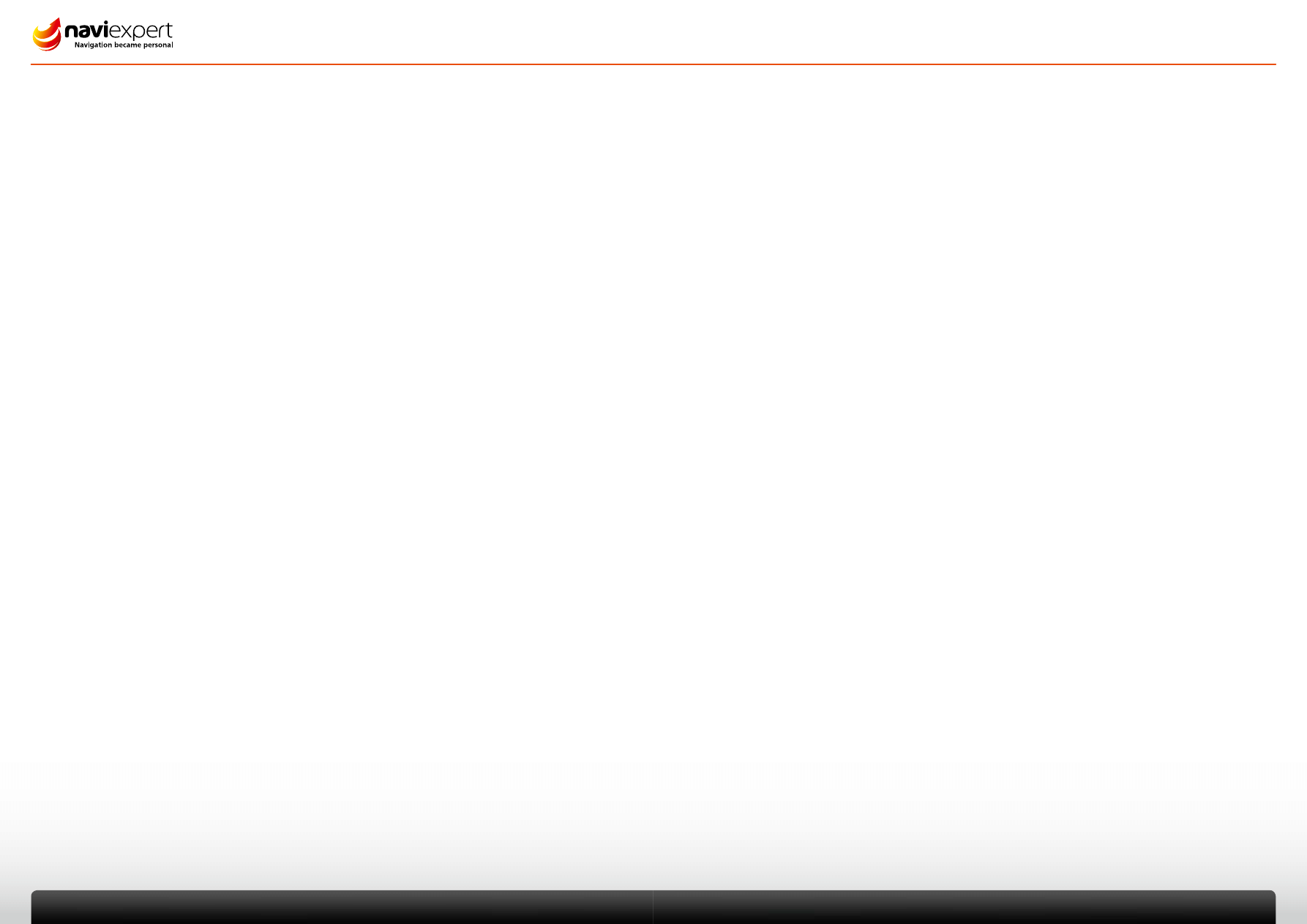
36
www.naviexpert.pl
37
Ekran
Podtrzymywaniepodświetleniaekranu
Sterowaniepodświetleniemekranutelefonukomórkowego.Możliwesąnastępująceopcje:
Wyłączone:Podświetlenieekranuzgodniez ustawieniamiprofilutelefonu.
Włączone:Całyczasjestpodtrzymywanepodświetlenieekranu.Opcjapowoduje,żeekrantelefonu
będziecałyczaspodświetlany.Takitrybpracyznacznieskracaczaspracytelefonunabateriiw związku
z większympoboremprądu.
Inteligentnewygaszanie:Automatycznewygaszaniepodświetleniapowoduje,żeprogramwygasza
podświetlenieekranu,kiedyodległośćdokolejnegomanewrujestdługa(wymaganewłączeniapod-
świetlenia).Opcjadostępnaw niektórychtelefonach.
Jasnośćpodświetleniaekranu
Ustawiajasnośćpodświetleniaekranuw aplikacji.Jasnośćekranujestodgórnieograniczonaprzezpro-
filtelefonu.
Autoprzełączanietrybunocnego
Zmianatrybówwyświetlaniaw zależnościodwschodui zachoduSłońca.
Widok3D.
Włączeniepowodujewyświetlaniewidokutrójwymiarowegotrasy(widokdomyślny).Wyłączenietej
opcjipowodujewyświetleniewidokudwuwymiarowego.
Pokazujmojepunktynamapie.
Włączenie tej opcji spowoduje wyświetlenie na mapie punktów zdefiniowanych przez klienta jako
Mojepunkty.Namapiebędąonezaznaczonesymbolemchorągiewki.
PokazujmałeikonyPOI
WłączenietejopcjizmniejszarozmiarwyświetlanychnamapieikonpunktówPOIdlaskalimapywięk-
szej/mniejszejniż10km.Opcjatadziałarównieżw trakcienawigacjiorazpodczasodtwarzaniatrasy
w opcji‘demonawigacji’.
Wielkośćczcionki:menu
Ustawieniewielkościczcionkiopcjiwyświetlanychw menuaplikacji.
Wielkośćczcionki:dystansdomanewru
Ustawieniewielkościczcionkiinformacjio dystansiedomanewruwidocznejw trybienawigacji.
Wielkośćczcionki:nazwaulicy.
Ustawieniewielkościczcionkinazwyulicywidocznejw nawigacjii namapie.
Wielkośćczcionki:komputerpokładowy
Ustawieniewielkościczcionkiw komputerzepokładowymwidocznymw trybienawigacji.
Wielkośćczcionki:mapa
Ustawieniewielkościczcionkinapisówwidocznychnamapiew trybienawigacjii w trybiemapy.
Wielkośćczcionki:POI
UstawieniawielkościczcionkitekstówopisującychPOI.
Wielkośćczcionki:wyróżnieniePOI
UstawieniawielkościczcionkiwyróżnionychPOI.
Język(Language)
Zmianajęzykacałejaplikacji.Dostępnesąwersje:polskai angielska.Wybórjednejz tychwersjispowoduje
pobranieodpowiednichustawieńi automatyczneichzastosowanie.Opcjatazmieniatakżekomunikaty
odtwarzanew trakcienawigacji.Niektórez tłumaczeńzostanązastosowanedopieropoponownymuru-
chomieniuprogramu.
Trasa
Ustawieniatrasy
Pozwalanawybórdomyślnegotyputrasy,jakabędzieużywanaprzynowymwyznaczaniutrasy.Pro-
gramoferujenastępującetypytras:
Rekomendowana:Domyślnaopcjapozainstalowaniuprogramu.Typtrasypolecanywiększościużyt-
kowników.Układanaz uwzględnieniemtylkodobrejjakościdróg.Przyukładaniutraswykorzystywane
sąstatystykizebranezapomocątechnologiiCommunityTraffic
®
.
Najszybsza:Trasazapewniającanajszybszymożliwydojazddocelów.Polecanatylkodoświadczonym
kierowcom.Niezalecanakierowcom,preferującymspokojnystyljazdy.Trasawyznaczanajestzapomo-
cątechnologiiCommunityTraffic
®
.
Głównymi:Trasawiodącadrogamiwyższejkategorii.Zalecanakierowcompreferującymspokojnystyl
jazdy,leczniekoniecznieszybkidojazddocelu.Tentyptrasyjestodpowiednikiemtrasynazywanej(nie-
słusznie)„Szybką”w zwykłychnawigacjach.
Krótka:Rozsądnatrasakrótka,choćnienajkrótsza,ponieważomijanesąnp.droginieutwardzone.
Szczegółowy opis systemu
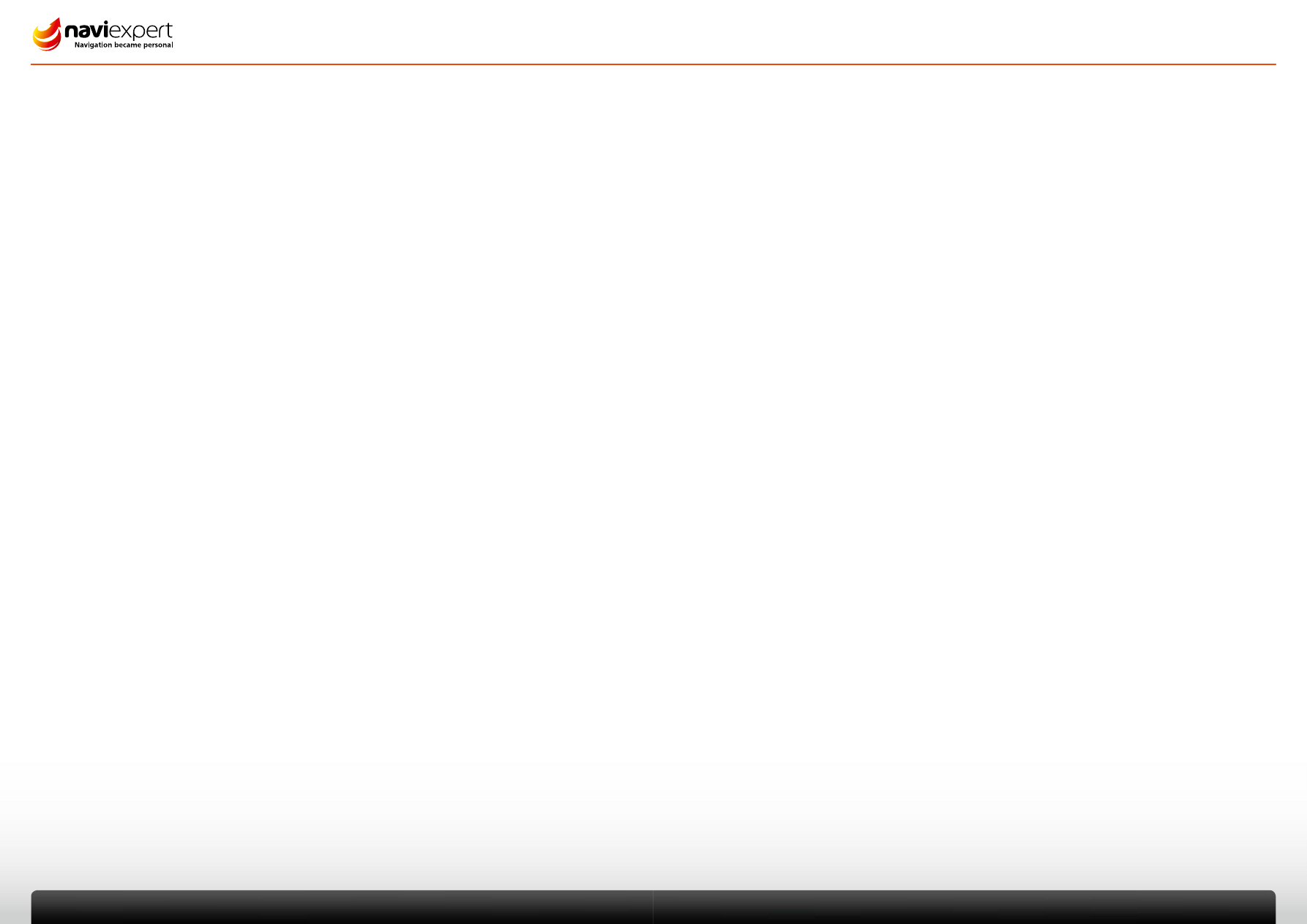
38
www.naviexpert.pl
39
Zalecanaosobompreferującymoszczędnośćpaliwa,leczniekoniecznieszybkidojazddocelu.
Najkrótsza4x4:Trasanajkrótsza,któramożewieśćprzezdroginieutwardzone.
Komunikacja miejska: Opcja dostępna po wybraniu ikony wyznaczania tras ‘Komunikacją miejską’
w menu‘Nawiguj’.Trasyteuwzględniająkomunikacjęmiejskąwiększościmiastw Polsce.Więcejinfor-
macjio opcjachtejtrasymożnaznaleźćw opisieprzycisku‘Nawiguj’.
Pieszo:Opcjadostępnapowybraniuikonywyznaczaniatras’Pieszo’w menu‘Nawiguj’.Przeznaczona
donawigacjipieszej.Trybtennieuwzględnianakazówkierunkuporuszaniasiępowybranejdrodze.
Pytajzawszepodczasukładaniatrasy.Taopcjawłączalubwyłączapytanieo typtrasyw momencie
wyznaczanianowejdrogiw opcji‘Nawiguj’.
Uwaga!Pamiętajo tym,żeodpowiedzialnośćzabezpieczeństwoi unikaniewypadkówczyuszkodzeń,
w pełnispoczywanaużytkownikusystemuNaviExpert.Dotyczytozarównotypówtraswyznaczanych
dlasamochodów,komunikacjimiejskiej,jaki pieszych.Nawigacjamapomócdotrzećdocelupodróży,
niemożejednakzastąpićzdrowegorozsądku,rozumui szczególnejostrożnościnadrodze.
Autoprzeliczanietrasw kraju
Włączalubwyłączaautomatyczneprzeliczanietrasy.Włączenietejfunkcjipowoduje,żepozjechaniu
z wyznaczonejtrasyprogramsamłączysięz serweremi układanowątrasę.Włączenietejfunkcjimoże
zwiększyćtransferdanychGPRSi związanez tymkoszty.Funkcjatadziaław momencie,gdywłączona
jestopcja
Narzędzia | Ustawienia aplikacji | GPRS | Roaming GPRS.
Autoprzeliczanietraspozagranicamikraju
WłączalubwyłączaautomatyczneprzeliczanietrasypozagranicamiPolski.
Parametryspalania
Dziękitejopcjiprogramjestw staniewyliczyćprzybliżoneinformacjeo ilościpaliwazużytegonawyznaczo-
nejtrasie.Użytkownikmożezdefiniowaćtrzywartości:Spalaniepozamiastem,Spalaniew mieście,Spalanie
naautostradzie.Danepodawanesąw formacie:litry/100km.Powpisaniudanychprzybliżonawartość
zużywanegopaliwa(spalanie)pojawisięw informacjacho wyznaczonejtrasie.
Zaawansowane
Potwierdzaćzamknięcieaplikacji?
Włączalubwyłączapotwierdzeniezamknięciaaplikacji.Włączeniezapobiegaprzedprzypadkowymjej
zamknięciem.
ww
Widokuproszczony
Ustawieniawidocznościw nawigacjielementówtakich,jak:niebo,GPS,kompas.
Komputerpokładowy
Opcjataumożliwiawłączanielubwyłączanieinformacji,któremawyświetlaćkomputerpokładowy
w trakcienawigacji.Możliwesąopcjedowyboru:Czas,Dystans,Prędkośćaktualna,Prędkośćśrednia.
Kompas/Kierunek
Ustawieniawidocznościnamapachkompasulubwskaźnikadocelu.
Pokazujw menunawigacji.
Funkcjatagrupujedodatkoweopcje:
Ostatnio używanei Mój punkt,któremożeszwłączyćlub
wyłączyć,abyzobaczyćjebądźusunąćz podstawowegomenuprzycisku‘Nawiguj’.
Współrzędne
Włączai wyłączainformacjęo współrzędnychwyświetlanychw trybieprzeglądaniamapy.Współrzęd-
nepodawanesąw formacie:długość/szerokośćgeograficzna,stopnie,minuty,sekundy,setnesekundy.
Dodawajopcjedostępnez mapydomenu
Włączai wyłączapodwójniepojawiającesięikony:Oddal,Przybliż,Znajdźnamapiew opcjachprze-
glądanejmapy.Opcjatadziałatylkonatelefonachz dotykowymekranem.
Wibracje
Włączalubwyłączawibracjetelefonuprzywyborzeopcjiz menu.Opcjadostępnaw wybranychtele-
fonach.
Uwzględnijpostojedowyliczaniaśredniej
Włączai wyłączadodawaniedanychdoustalaniaśredniejprędkościpojazdu.Informacjao średniej
prędkościpojawisięw trakcienawigacjiw okniekomputerapokładowego:
Narzędzia | Zaawanso-
wane | Komputer pokładowy.
OstrzeżenieprzedwysłaniemSMS-a z punktemGPS
Ustawieniewpływanapokazaniesięekranuostrzegawczegow przypadkuwysłaniaSMS-a z punktem
doinnegoużytkownika.
OdbieraniepunktówGPS
PozwalaustalićczyNaviExpertmaodbieraćpunktywysłaneSMS-emprzezinnychużytkowników.Do-
myślnieustawieniedopuszczaodbieraniepunktów.
Szczegółowy opis systemu
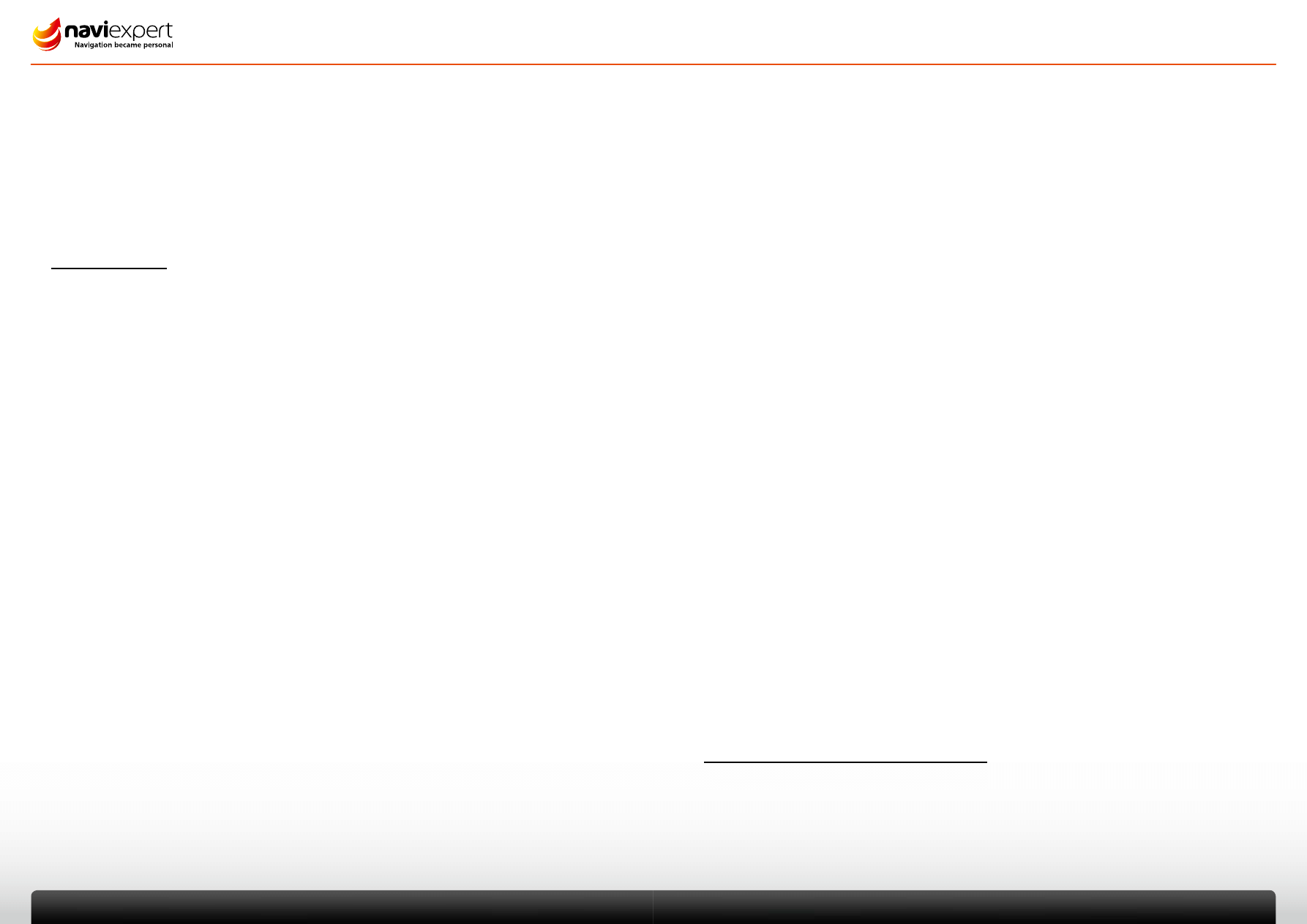
40
www.naviexpert.pl
41
Klawiaturai podpowiedziprzywpisywaniutekstu.
Jeślimaszproblemyz wpisywaniemdanychw polachedycyjnym‘Szukaj’albo‘Wyznacztrasę’,przy-
trzymajdłużej(ok.3sekund)palecw tympolu(w telefonachz ekranamidotykowymi)lubprzycisk
wyboru(w tradycyjnychtelefonachkomórkowych).Pojawisięwówczasstandardowyekranwprowa-
dzaniatekstudlaTwojegotelefonu.
Jeślichcesz,abytopolepojawiałosięzawszetam,gdziemożnaedytowaćpoletekstowe,włącztę
opcję.
Ustawienia mapy
Warstwymapy
OpcjawłączalubwyłączawidocznośćkategoriiPOIzebranychw grupachtematycznych.
GrupaPOI
ListagrupPOI,np.:Kierowca,Krajobraz,Turystyka,Zakupy,Rozrywkaitd.
Zaawansowane
POI.SzczegółoweustawieniadotyczącewidocznościPOI.Zawieraopcje:KategoriePOI,Wyświetlanie
nazwPOI,MaxliczbaPOI,WyróżnionePOI,WidocznośćPOISzczegółyopisanow punkcie
‘POI’.
Krajobraz. Zawiera szczegółowe ustawienia widoczności elementów krajobrazu. Więcej informacji
znajdzieszw punkcie
„Krajobraz”.OpcjaPokażkrajobrazwłączawidocznośćwszystkichelementów
krajobrazu.
OpcjaKategorieelementówkrajobrazugrupujedostępnekategorieelementówkrajobrazu.
POI
W tymmenumożeszustawićwidocznośćinteresującychCiękategoriiPOIorazsposobówichwyświetlania.
KategoriePOI
ListakategoriiPOI,w którejmożnazaznaczyć,jakiepunktymająbyćpokazywanenamapie.
WyświetlanienazwPOI
WłączanieopcjipowodujewyświetlanienamapienazwyPOIobokodpowiedniejikony.
MaxliczbaPOI
MaksymalnaliczbaPOIwidocznychnamapie.
WyróżnionePOI
MożnapodaćnazwępunktówPOI,któranamapiebędzieszczególniewyróżniałapasującedowzorca
punktyPOI.
WidocznośćPOI
W tejopcjimożnaokreślić,przyjakiejszczegółowościmapsąwidocznenanichikonyPOI.Możnawy-
braćnastępującewartości:5km,10km,50km,100km,przyczymmniejszawartośćoznaczamapę
o większejdokładności(większejskali).
Uwaga!Wybierającktórąśz powyższychopcji,wybieraszgranicę,poniżejktórejpunktyPOIbędąwi-
doczne.
Krajobraz
Pokażkrajobraz
WłączwidocznośćwszystkichKategoriielementówkrajobrazu.
Kategorieelementówkrajobrazu.
Zawieraelementykrajobrazutakie,jak:Obszaryzabudowane,Zieleń,Terenyprzemysłowe,Terenyspor-
towe,Inneobszary,Ciekiwodne,Zbiornikiwodne,Kolej.Spośróddostępnychkategoriimożnawybrać
elementy,któremająbyćrysowanenamapach.
Mapy
MapaPolskiw tle
PowodujewyświetlaniedużejmapyPolskiw tleprzeglądanejmapy–granice,głównemiastai główne
drogiw kraju.
Automatycznepowiększeniepodczasnawigacji.
W trakcienawigacji,podczaszbliżaniasiędomiejscamanewru,czyliw odległościokoło1,5km,nastę-
pujeautomatycznezwiększanieszczegółowościmapy(zmianaskali).Powykonanymmanewrzeskala
mapywracadoustawieńpoprzednich.
Kolorymapy
Zmianaschematukolorówmapużywanychw trybienawigacji.Możliwedoustawieniasądwasche-
matykolorów:Kolorypastelowe(domyślne)lubKolorykontrastowe.
Wysyłanie punktów GPS - NaviWiadomość
WyślijNaviWiadomość
WysyławskazanypunktprzyużyciuSMS-a podpodanynumertelefonu.Punktnależywskazaćprzyużyciu
funkcji:’Szukaj’–odpowiedniekranzostaniewyświetlonyautomatycznie.
Szczegółowy opis systemu
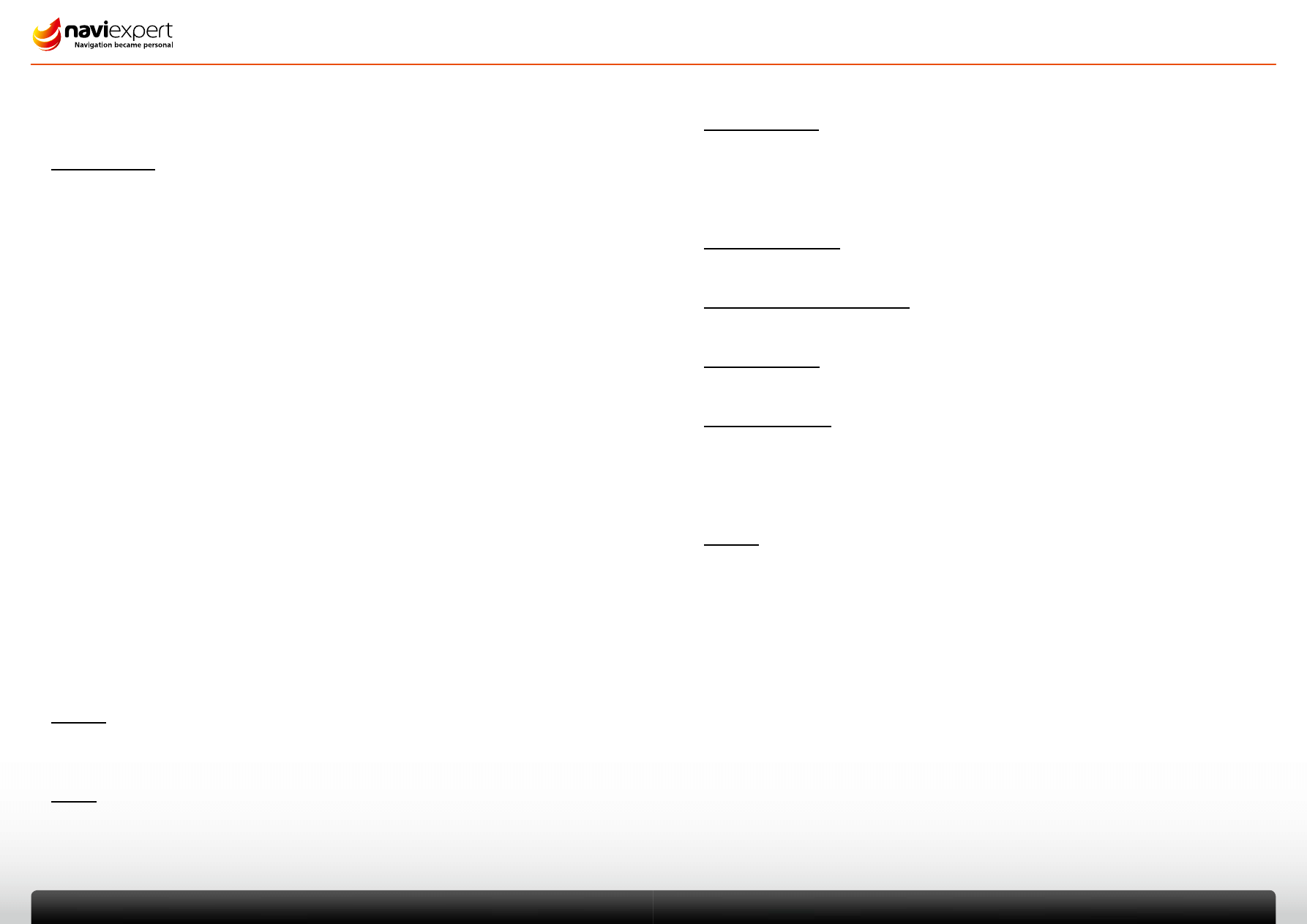
42
www.naviexpert.pl
43
OdebraneNaviWiadomość
ZapewniadostępdolistypunktówodebranychprzezSMS.
Zaawansowane
Komputerpokładowy
Pokazujestatystykidotyczącejazdyodchwilipoprzedniegozerowaniakomputera.Naekraniewidocznesą
informacjeo dystansieprzejechanymodostatniegozerowaniakomputerapokładowego,czasietrwania
podróży,aktualnejprędkościpojazduorazśrednieji maksymalnejprędkości,z jakąpojazdporuszałsięna
trasie.Polecenie‘Zeruj’powodujewyzerowaniewszystkichwartościz wyjątkiemcałkowitegodystansu.
DaneGPS
Opcjataspowodujewyświetlenieaktualnychdanychpobranychz odbiornikaGPS.Jesttotylkoekraninfor-
macyjny,naktórympokazanesąaktualnewspółrzędnegeograficzne,datai czasostatniegoodczytuoraz
„surowe”danez odbiornika.Jeżeliodbiornikniejestw stanieustalićpołożenia,informujeo tymstosowny
komunikat(brakpołączeniaz odbiornikiem,pozycjanieustalonalubbraksatelitóww zasięgu).
Licznikdanych
Podajeorientacyjnedanedotyczącetransferu,jakigenerujeaplikacja.Polecenie‘Zeruj’wyzerowujewszystkie
wartości.
Sprawdźaktualizacje
Sprawdzanie,czysądostępneaktualizacjeaplikacjiNaviExpert.
Zadzwoń
Umożliwiapołączeniez numeremtelefonuwpisanymw otwartymoknieedycyjnym.
Pobierzaplikacjępodtrzymującąpodświetlenie
Pobierai instalujeaplikacjępodtrzymującąpodświetlenieekranu.Funkcjatawystępujetylkodlaniektórych
telefonów.
Wyczyść
PrzywracadomyślneustawieniaaplikacjiNaviExperttakie,jak:OdbiornikGPS,Mojepunkty,Ostatnioużywa-
ne,Ustawienia,Pokażostatniątrasę,Warstwymapy,KategoriePOI,Krajobraz,Komputerpokładowy.
Pomoc
O programie
Wyświetlainformacjeo aplikacjiNaviExpertorazużytychw niejzewnętrznychmodułachprogramowych.
Język (Language)
Zmianajęzykacałejaplikacji.Dostępnesąwersje:polskai angielska.Wybórjednejz tychwersjispowoduje
pobranieodpowiednichustawieńi automatyczneichzastosowanie.Opcjatazmieniatakżedźwiękiodtwa-
rzanew trakcienawigacji.Niektórez tłumaczeńzostanązastosowanedopieropoponownymuruchomieniu
programu.
Klawisze na mapach
Wyświetlainformacjeo skrótachklawiszowychdostępnychw trakcienawigacji.
Konfiguracja Twojego telefonu
Wyświetlainformacjenatematspecyficznychustawieńdanegomodelutelefonu.
Więcej informacji
Wyświetlainformacjeo stroniedomowejproduktu–
http://www.naviexpert.pl
Wezwij pomoc 112
Opcjataumożliwiaszybkiewezwaniepomocyprzeztelefonw nagłejpotrzebie.Mającwłączonyodbiornik
GPS,naekraniepojawiąsiękoordynaty,któremożeszpodaćpodczaszgłoszenia.W przypadkugdyGPSnie
jestwłączony,pojawisiękomunikat„BrakodczytuGPS”,alezawszebędzieszmiałmożliwośćzadzwonienia
nanumer112,wybierającprzycisk‘Zadzwoń’.
Zakończ
W głównymmenuprogramuwybierzpozycję’Zakończ’(prawyprzyciskfunkcyjny).
Uwaga!AplikacjeNaviExpertzawszezamykaj,wybierającprzycisk’Zakończ’.Tylkowtedymaszpewność,
żetelefonpoprawniezamknąłprogrami zakończyłwszystkiesesjepotrzebnedojegodziałania(GPS,GPRS
etc.).ZamykanieprogramuNaviExpertw innysposób(np.poprzezwciśnięcieprzyciskuczerwonejsłuchaw-
ki)możespowodowaćnieprawidłowedziałanietelefonu,przyspieszyćwyczerpywaniesiębateriiurządzenia
oraznarazićCięnakosztykorzystaniaz sieciInternet.
Szczegółowy opis systemu
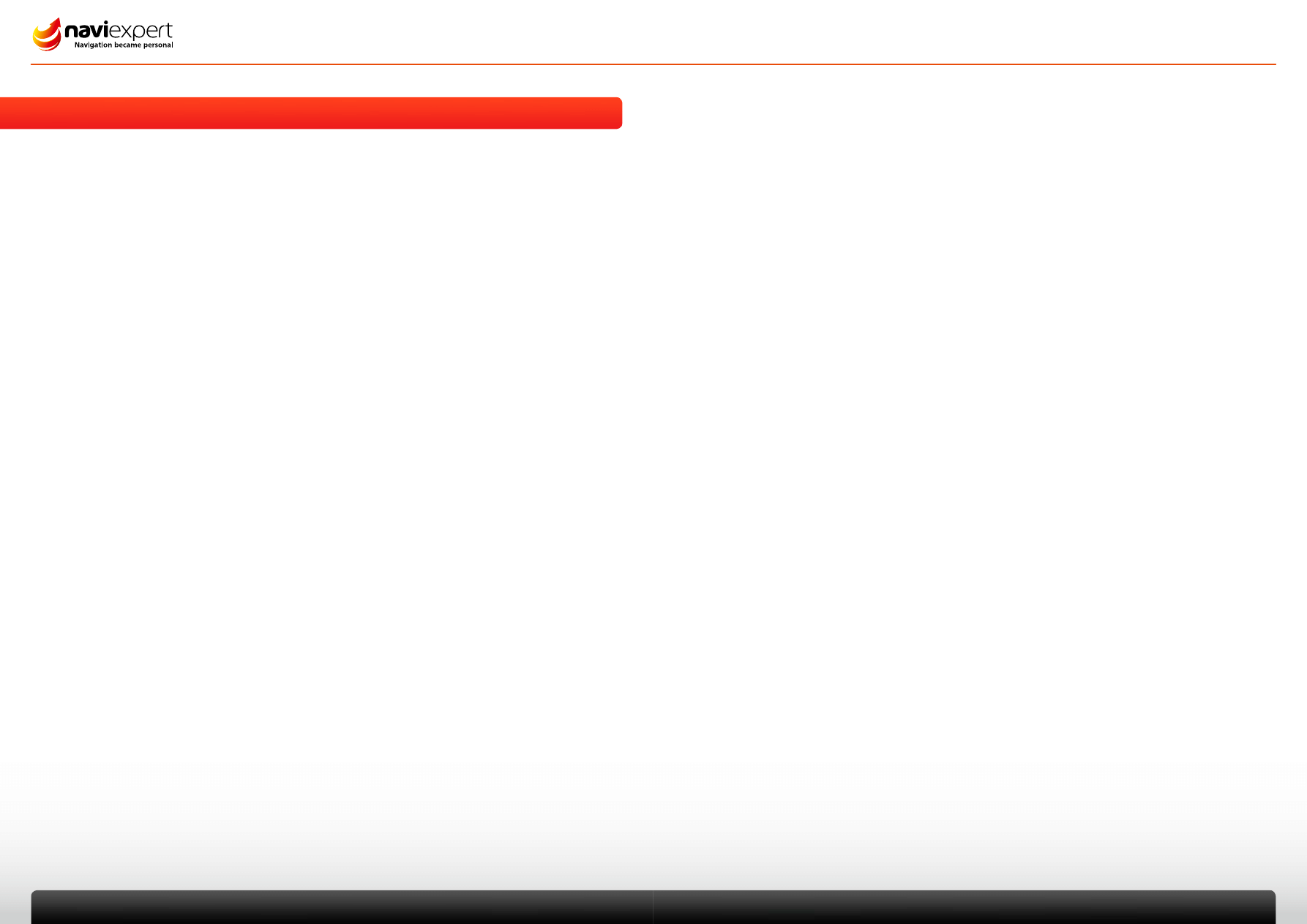
44
www.naviexpert.pl
45
Słownik terminów
Bluetooth
Standardbezprzewodowejtransmisjidanych.Jestongłówniewykorzystywanyw telefonachkomórkowych
doobsługitransmisjidanychprzeprowadzanejz innymitelefonami,komputeramiprzenośnymiczyteżob-
sługibezprzewodowychzestawówsłuchawkowych.Odległośćmiędzykomunikującymisięurządzeniami
nieprzekracza10m.
Community Traffic
®
TelefonyużytkownikówsystemuNaviExpertwysyłająanonimowedaneo średnichprędkościachjazdy,które
sąprzetwarzanezapomocązaawansowanychalgorytmów.Pozwalatorozróżnićprędkość,kieruneki dany
odcinekdrogi,a takżeporędnia,rodzajdnia(dzieńtygodnia,weekend,świętaitd.).Napodstawietych
danychprogramprowadzitrasami,poktórychruchodbywasięw miarępłynnie.
GPRS (skrót ang. General Packet Radio System)
Pakietowysystemtransmisjidanych,stosowanycorazpowszechniejw sieciachkomórkowych.Rozliczany
jestnapodstawieilościprzesłanychdanych,a nieczasutrwaniapołączenia,stądw wieluzastosowaniach
jestkorzystniejszyniżsystemCSD.
GPS (skrót ang. Global Positioning System)
Satelitarnysystemustalaniapozycji,wykorzystującyfaleradiowe.Opierasięnazespole24satelitówroz-
mieszczonychnaorbiciew tensposób,abyw każdymmiejscuglobui o każdejporzeprzynajmniej5z nich
było„widocznych”.OdbiornikGPSodbierafaleradiowewysyłaneprzezwspomnianesatelityi napodstawie
różnicyw czasietransmisjiobliczaswojeaktualnepołożenia.Ustalaniepozycjiczasemzajmujetrochęczasu,
główniezewzględunakoniecznośćsynchronizacjizegarównadajnikówi odbiorników.
POI (skrót ang. Point Of Interest)
Jesttopunktopisującyw prostysposóbinteresującemiejsce.Możetobyćkino,teatr,zabytek,pomniketc.
PunktyPOIw swojejnajprostszejformiepowinnyzawieraćnazwęmiejscaorazszczegółowewspółrzędne
geograficzne.NazwawymiennapunktówPOIto:użytecznemiejsca,punktyużytecznościpublicznejitd.
PunktyPOInajczęściejwykorzystywanesąw urządzeniachdonawigacjiw systemieGPS.
Słownik terminów
Wyszukiwarka
Podobne podstrony:
Peugeot Expert 2001 2002 Instrukcja Obslugi PL
Instrukcja obslugi Expert
Piec LSL UB Instrukcja obsługi
Instrukcja obslugi Uchwyt samoc Nieznany
INSTRUKCJA OBSŁUGI DEKODER SAGEM ISD 4285 PL
Instrukcja obsługi interfejs KKL OPEL, BMW, VAG
Instrukcja obsługi Farymann 15D 18D
Instrukcja obslugi wymiennikow CB alfa laval
Instrukcja obslugi klimatyzacji Vectra B
14 Instrukcja obsługi BFZ
INSTRUKCJA OBSŁUGI APARAT KODAK EASYSHARE Z1285 PL
iobsł Dłutownica DAA-16, BHP, Instrukcje-Obsługi
INSTRUKCJA OBSŁUGI HYDRAULICZNEJ NADZIEWARKI DO KIEŁBAS(1), GOTOWANIE I ŻYWIENIE, GASTRONOMIA
pHmetr-instrukcja obsługi, Inżynieria środowiska, inż, Semestr II, Chemia ogólna, laboratorium
Czyszczarka naroża CNR-200, BHP, Instrukcje-Obsługi
Żuraw, BHP, Instrukcje-Obsługi
Pilarka DMMC, BHP, Instrukcje-Obsługi
Centralka MCR OMEGA, BHP, Instrukcje-Obsługi
więcej podobnych podstron